Page 1
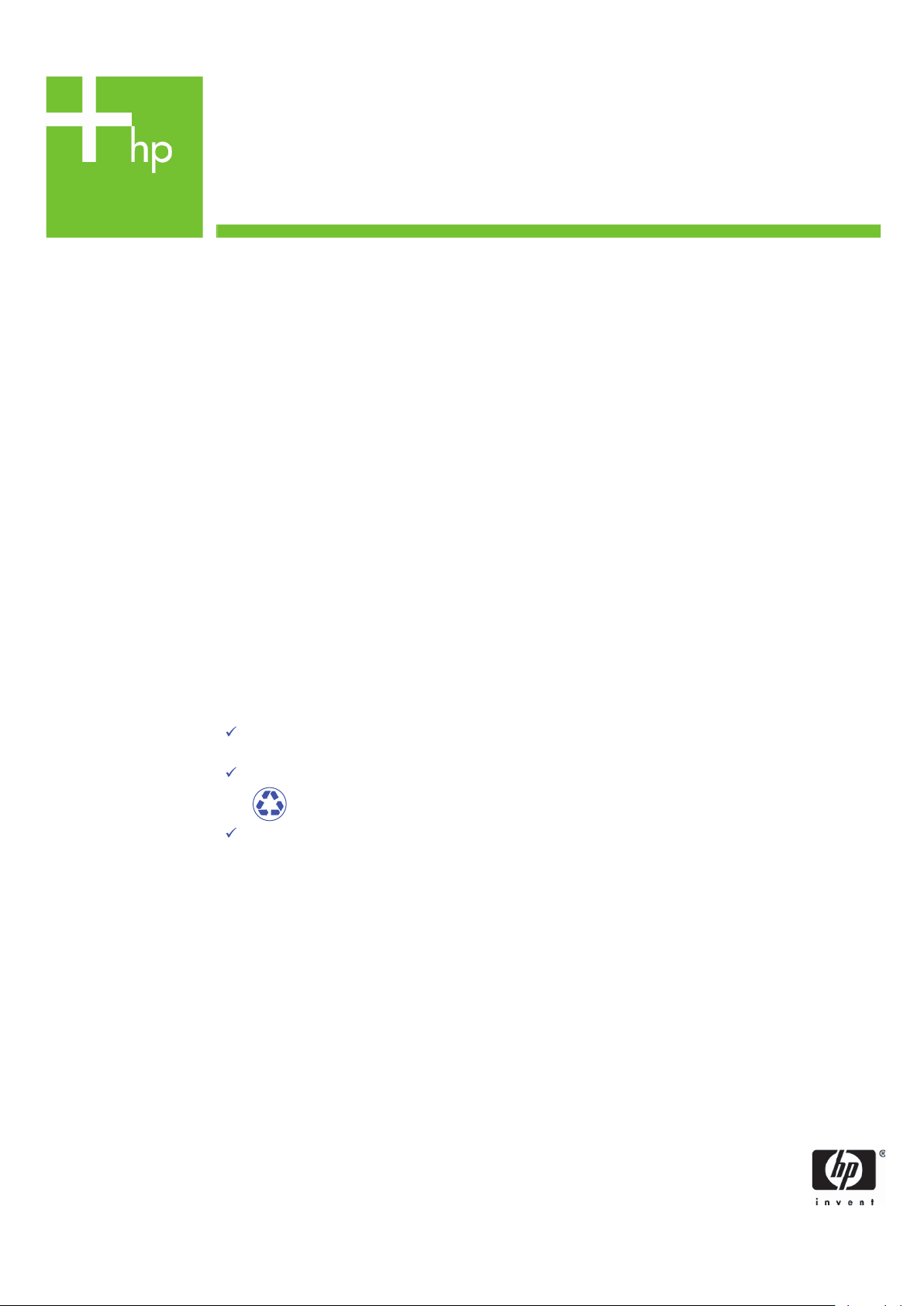
Printing Specifications
Product: HP Designjet 820mfpQuick Reference Guide
Part number: Q6685-90004 DE
TEXT
PAGES
Page Count 44
Paper Type HP standard 50# book (69 to 80g/m ) recycled offset or equivalent
Ink 4-color process (CMYK)
Co
verage 4/4
COVER PAGES
Page Count 2 front and back, supplied together on the 1st page with spine
Paper
Type Up to DCs: whatever is normally used for QRGs (170/200g)
Ink 4-color
Coverage 4/4
Fini
sh Up to DCs
2
FINISH
Page Trim Size A5
Bindery SS or as prefered
ing Instruction None
Fold
Special
Instruc
tions
If the print location is different from the location stated, change the print location to the
appropriate
If recycled paper is used, add the recycled paper logo and text.
Refer to the Pantone Matching System for accurate spot color reproduction.
location.
Printed on recycled
paper
Do not print this page. This page is for reference only.
Page 2
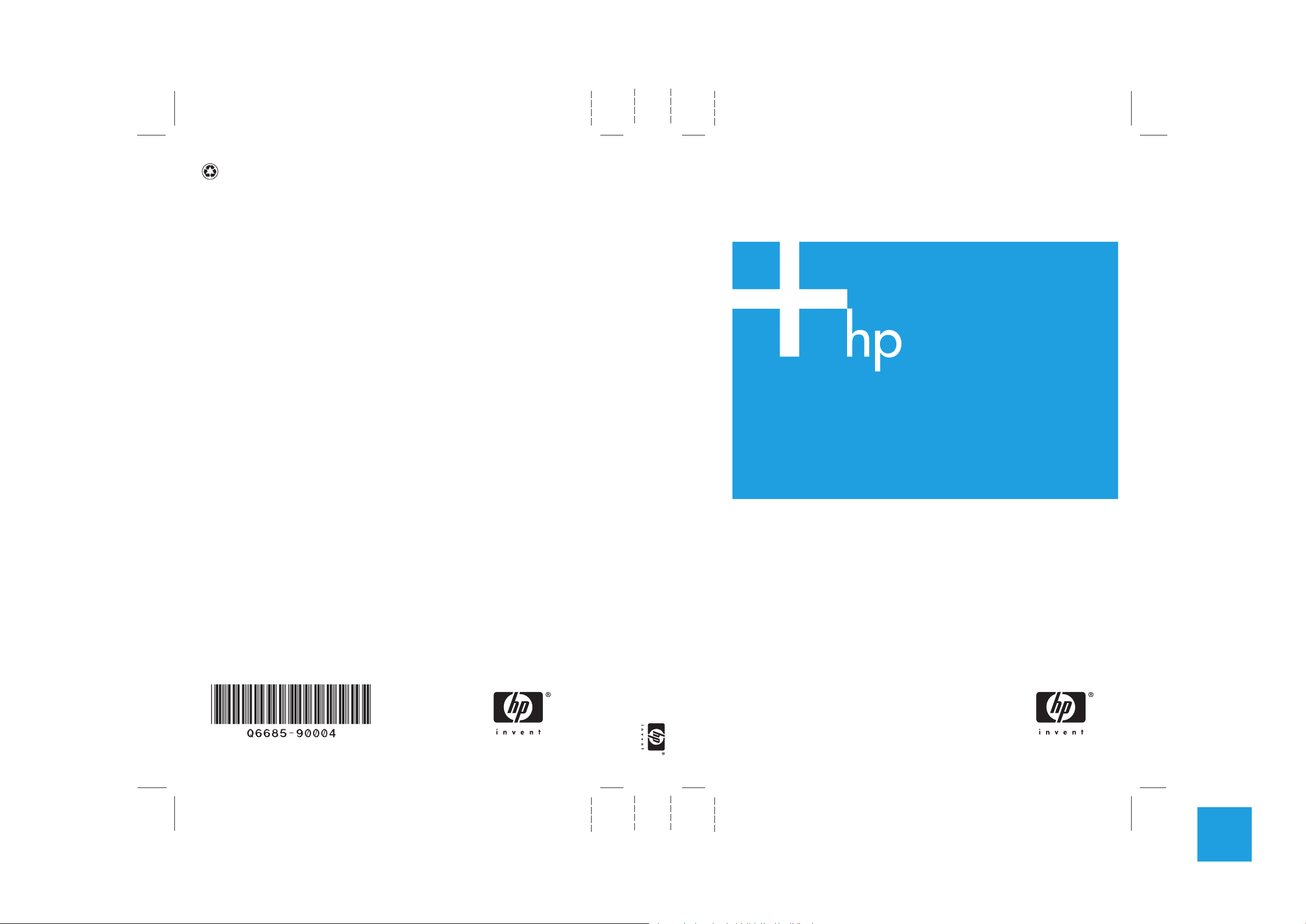
Gedruckt auf Papier mit mindestens 50 %
Recyclingfaser aus 10 % Altpapier
© 2006 Hewlett-Packard Development Company, L.P.
Printed in XXXXXX Impri
www.hp.com
mé en XXXXXX Stampato in XXXXXX
HP Designjet 820mfp Scanner Kurzübersicht
HP Designjet 820mfp Scanner
Kurzübersicht
HP Medium
Blue
11.65mm SPINE 148mm X 210mm FRONT COVER148mm X 210mm BACK COVER
PMS 640 c
Page 3
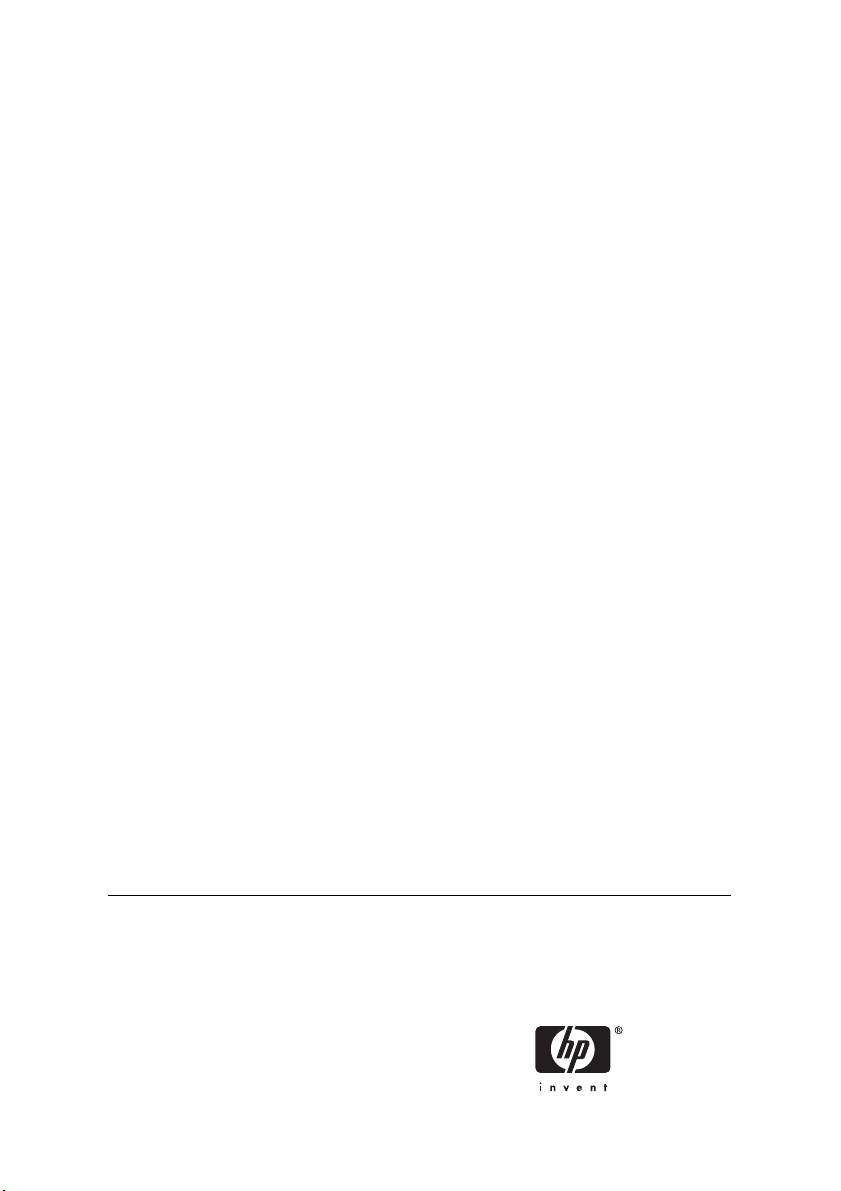
HP Designjet 820mfp Scanner
Kurzübersicht
Page 4
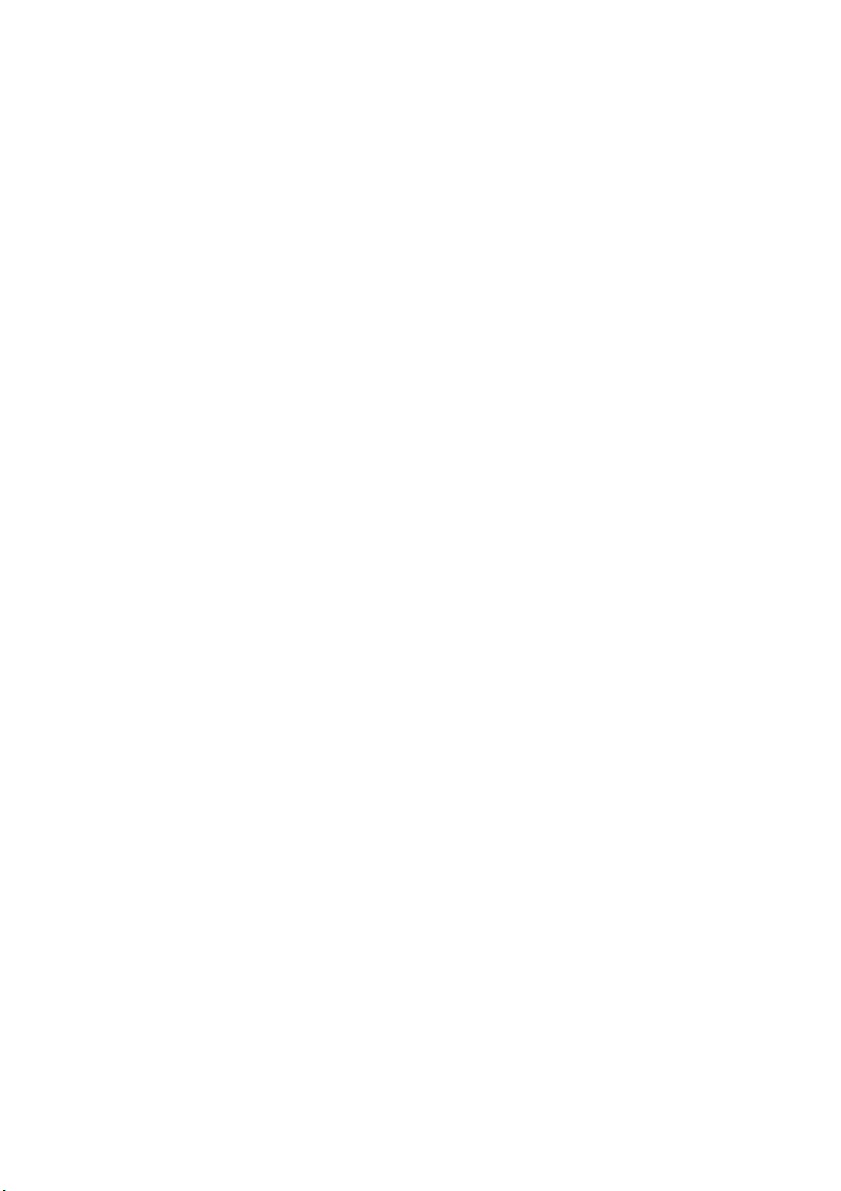
Rechtliche Hinweise
Die in diesem Handbuch enthaltenen
Informationen können ohne Vorankündigung
geändert werden.
Hewlett-Packard gibt keinerlei
Gewährleistung bezüglich dieses Materials,
einschließlich, jedoch nicht beschränkt auf
die stillschweigende Garantie der
handelsüblichen Qualität oder Eignung für
einen bestimmten Zweck.
Hewlett-Packard haftet nicht für etwaige hier
enthaltene Fehler bzw. für Neben- oder
Folgeschäden, die in Verbindung mit der
Bereitstellung oder Verwendung dieses
Materials entstehen können.
Dieses Dokument darf ohne vorherige
schriftliche Genehmigung durch HewlettPackard weder ganz noch teilweise kopiert
oder in eine andere Sprache übersetzt
werden.
Page 5
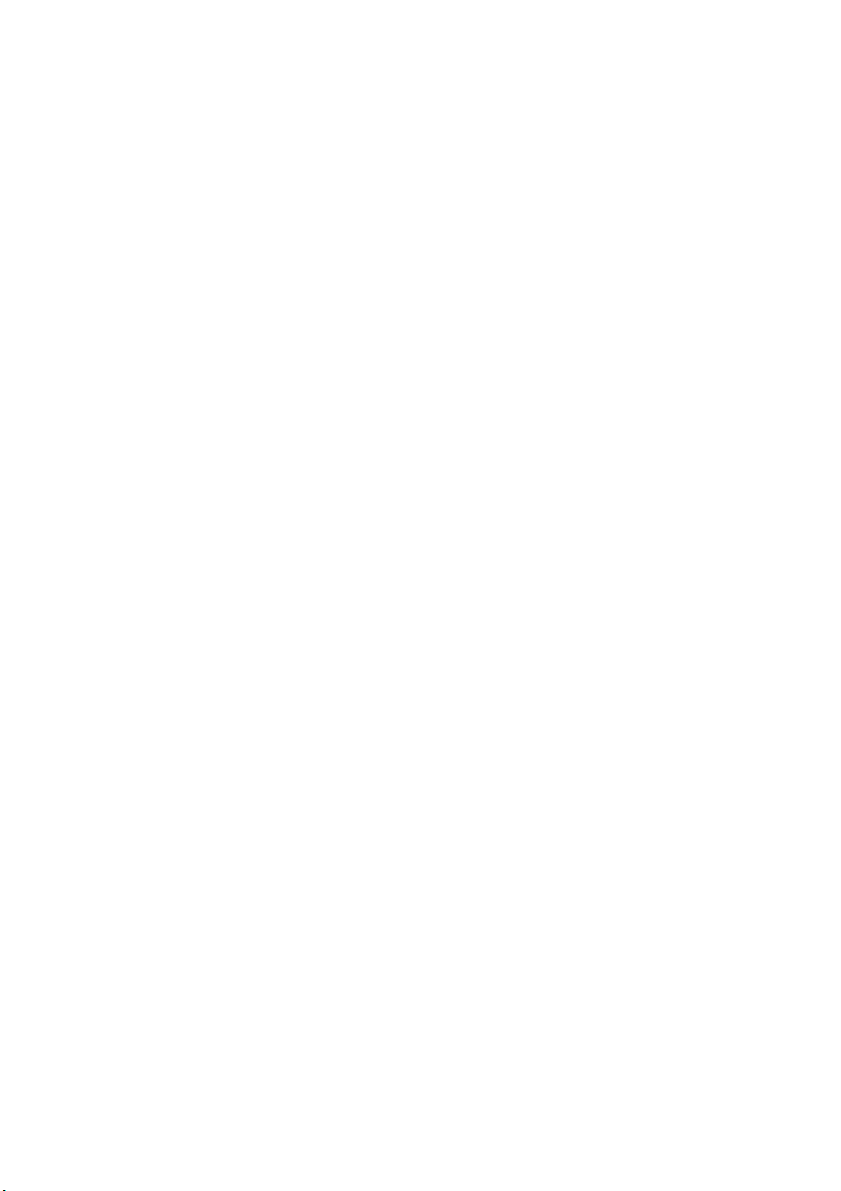
Inhaltsverzeichnis
1 Einführung
Verwenden dieses Handbuchs .......................................................................................................... 2
Scanner-Software .............................................................................................................................. 2
2 Vorgehensweisen
Kalibrieren des Scanners ................................................................................................................... 6
Kalibrieren des Touchscreen-Zeigers ................................................................................................ 7
Erstellen eines neuen Medienprofils .................................................................................................. 7
Kopieren eines Dokuments ................................................................................................................ 8
Scannen eines Dokuments in eine Datei ......................................................................................... 11
Drucken einer Datei ......................................................................................................................... 12
Anzeigen oder Löschen einer Datei ................................................................................................. 13
Scannen von schwerem Papier oder Karton .................................................................................... 13
Anzeigen einer Vorschau ................................................................................................................. 15
Hinzufügen eines neuen Druckers ................................................................................................... 18
Dateien auf einer CD oder DVD speichern ...................................................................................... 19
Zugreifen auf den freigegebenen Ordner von meinem Computer ................................................... 19
Anpassen der Farbe ......................................................................................................................... 21
Aktivieren oder Deaktivieren von Scannerkonten ............................................................................ 22
Sortieren von Kopien ........................................................................................................................ 22
Reinigen des Scannerglases ........................................................................................................... 22
Einstellen der Ausschalt- und Einschaltzeiten ................................................................................. 23
Einführung .................................................................................................................. 2
Vorgehensweisen ....................................................................................................... 2
Problembeschreibungen ............................................................................................. 2
Rechtliche Hinweise ................................................................................................... 2
Index ........................................................................................................................... 2
Ganzes Bild .............................................................................................................. 15
Vergrößern ............................................................................................................... 15
Verkleinern ............................................................................................................... 16
1-zu-1-Pixelanzeige .................................................................................................. 16
Papierrahmengröße ändern ..................................................................................... 16
Verschieben .............................................................................................................. 16
Papierrahmen positionieren ...................................................................................... 17
Links ausrichten und rechts ausrichten .................................................................... 17
Zugreifen auf den freigegebenen Ordner in Windows XP ........................................ 20
Zugreifen auf den freigegebenen Ordner in Windows 2000 ..................................... 20
Zugreifen auf den freigegebenen Ordner in Windows 98 ......................................... 20
Zugreifen auf den freigegebenen Ordner in Mac OS X ............................................ 21
DEWW iii
Page 6
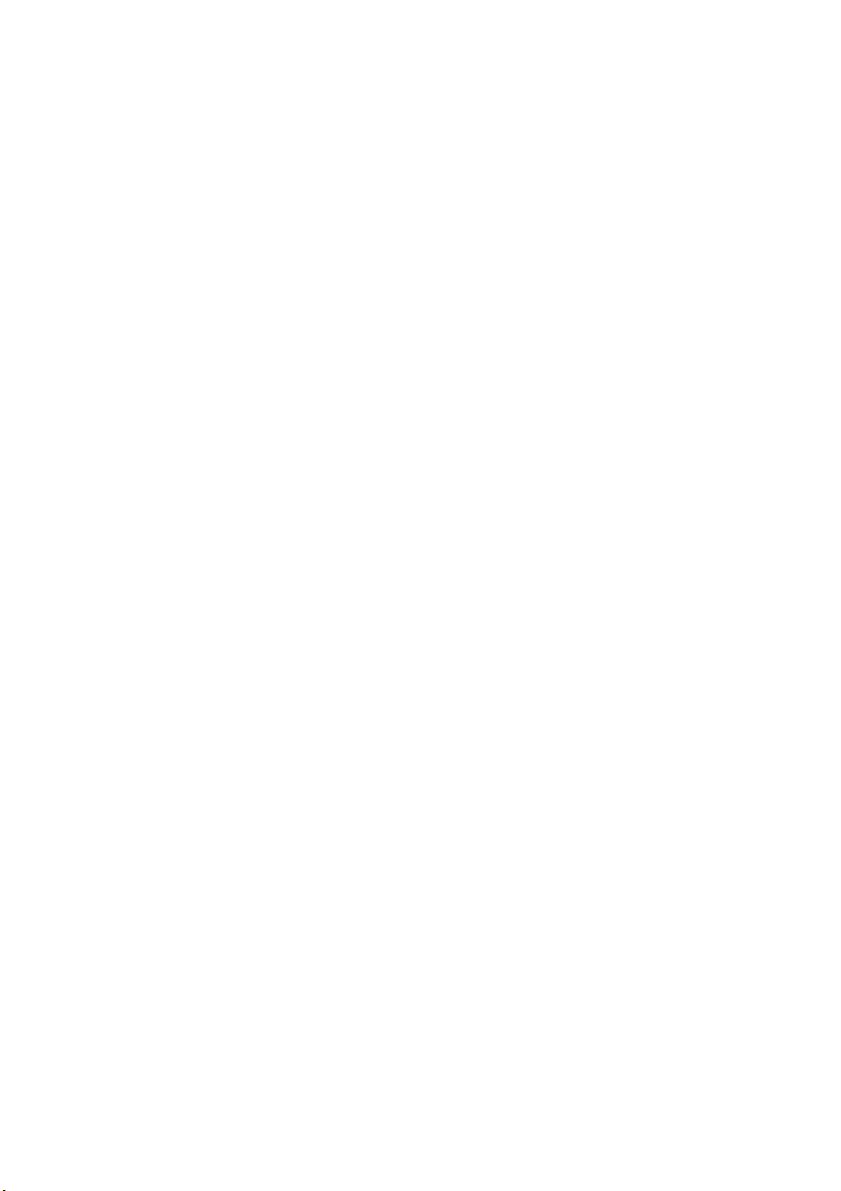
3 Problembeschreibungen
Die Diagnoseanzeige blinkt .............................................................................................................. 26
Die Warteanzeige blinkt ................................................................................................................... 26
Die Warte- und die Diagnoseanzeige blinken .................................................................................. 26
Der Scanner zeigt eine Warnmeldung an ........................................................................................ 27
Die Scannersoftware wird in der falschen Sprache angezeigt ......................................................... 27
Die Scannersoftware wird nicht gestartet ......................................................................................... 27
Die CD oder DVD kann nicht vom Computer gelesen werden ........................................................ 28
Medienprofil kann nicht erstellt werden ............................................................................................ 28
Streifen im gescannten Bild ............................................................................................................. 28
4 Rechtliche Hinweise
Weltweite eingeschränkte Gewährleistung – HP Designjet 820mfp Scanner .................................. 30
A. Umfang der eingeschränkten HP Gewährleistung ............................................... 30
B. Haftungsbeschränkung ........................................................................................ 32
C. Geltendes Recht .................................................................................................. 32
Zulassungsinformationen ................................................................................................................. 33
Modellspezifische Zulassungsnummer: .................................................................... 33
ELEKTROMAGNETISCHE VERTRÄGLICHKEIT (EMV) ......................................... 33
FCC statements (U.S.A.) .......................................................................................... 33
Shielded cables ........................................................................................................ 33
Normes de sécurité (Canada) .................................................................................. 34
DOC statement (Canada) ......................................................................................... 34
Korean EMI statement .............................................................................................. 34
VCCI Class A (Japan) .............................................................................................. 34
Safety power cord warning ....................................................................................... 34
Taiwanese EMI statement ........................................................................................ 34
Chinese EMI statement ............................................................................................ 34
Geräuschemission .................................................................................................... 35
KONFORMITÄTSERKLÄRUNG ...................................................................................................... 36
Der Hersteller erklärt, dass das Produkt ................................................................... 36
die folgenden Produktspezifikationen erfüllt ............................................................. 36
Zusätzliche Informationen ........................................................................................ 36
Lokale Kontaktadressen nur für Zulassungszwecke ................................................ 37
Index ........................................................................................................................................................................ 39
iv DEWW
Page 7
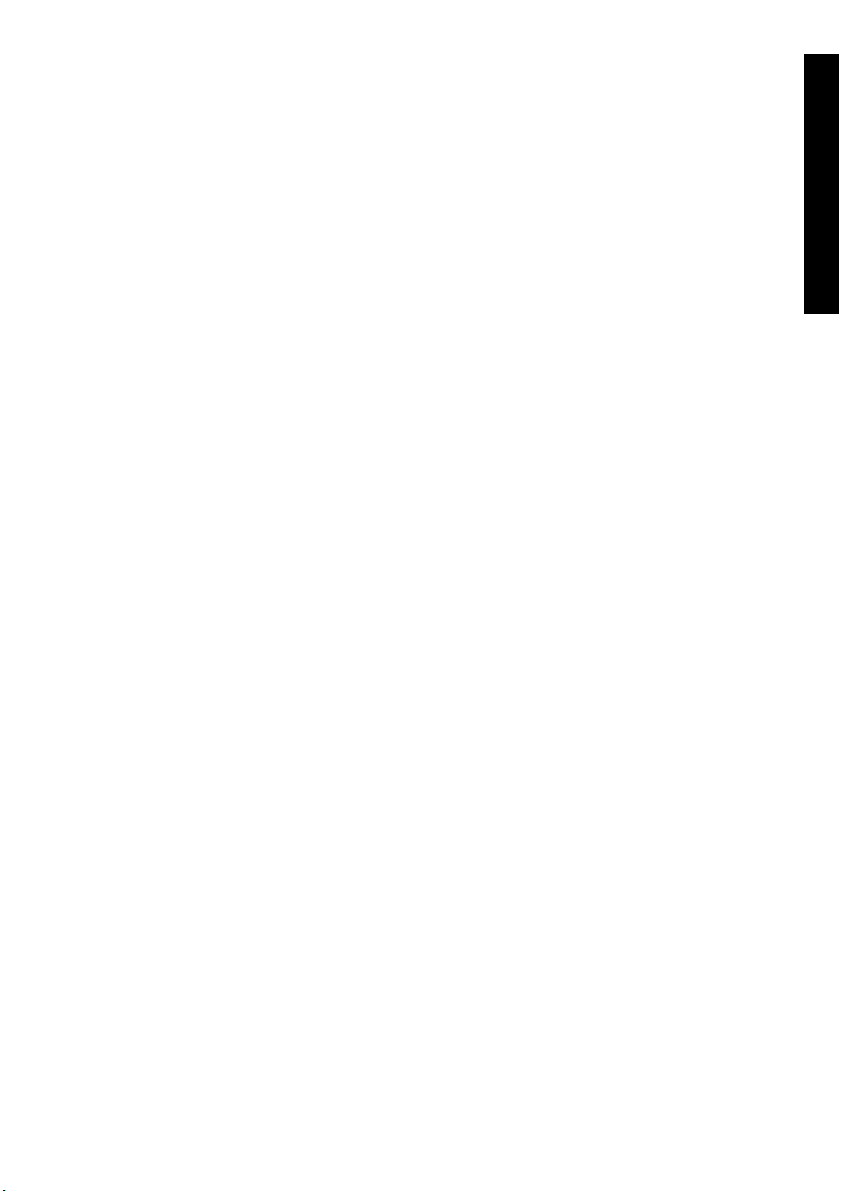
1 Einführung
Verwenden dieses Handbuchs
●
Scanner-Software
●
Einführung
DEWW 1
Page 8
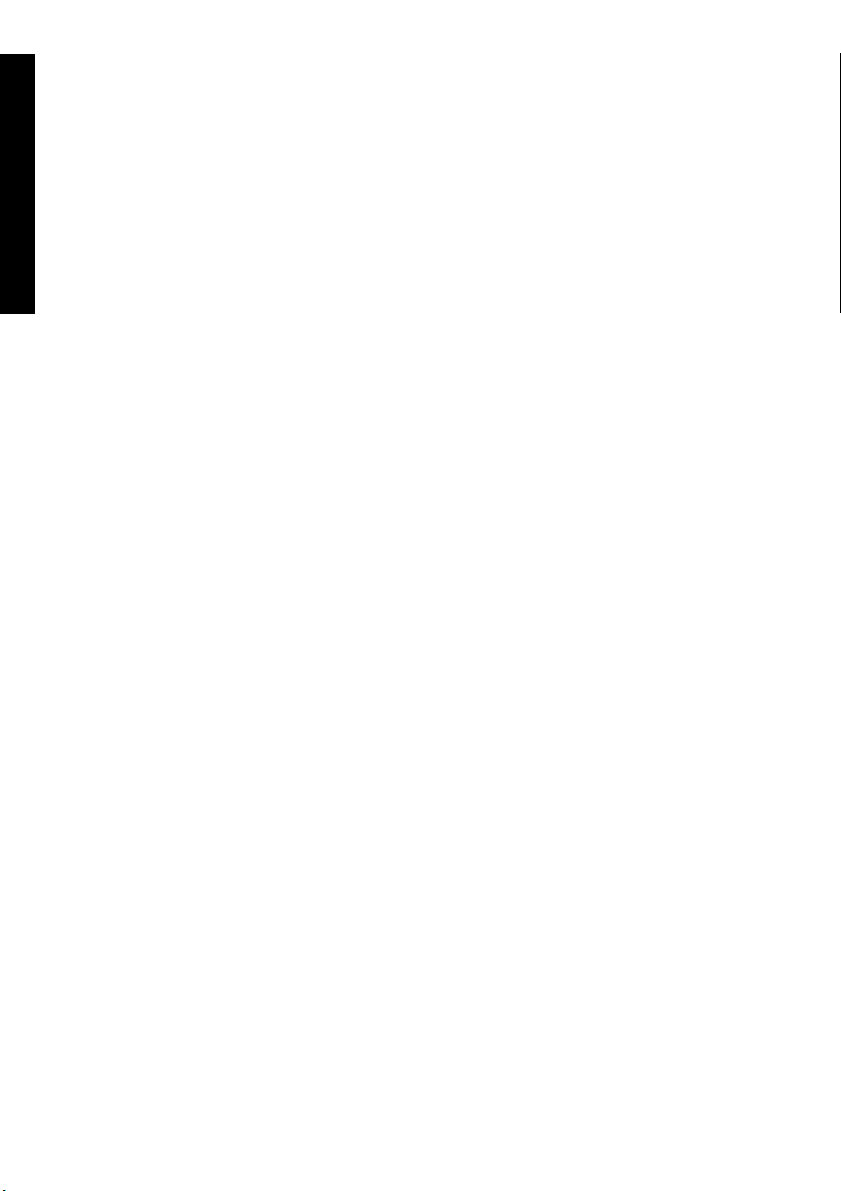
Verwenden dieses Handbuchs
Einführung
Dieses Handbuch enthält die folgenden Kapitel.
Einführung
Dieses Kapitel stellt neuen Benutzern den Scanner und die Dokumentation kurz vor.
Vorgehensweisen
Hier finden Sie Anleitungen für verschiedene Aufgaben.
Problembeschreibungen
Hier finden Sie Informationen zur Behebung von Problemen, die beim Scannen auftreten können.
Rechtliche Hinweise
Hier finden Sie die eingeschränkte Gewährleistungserklärung von HP, Zulassungsinformationen und die
Konformitätserklärung.
Index
Über den alphabetischen Index können Sie rasch auf die gewünschten Themen zugreifen.
Scanner-Software
Die Scannersoftware ist im Touchscreen des Scanners installiert und wird automatisch gestartet, wenn Sie
den Touchscreen einschalten. Der erste Bildschirm ist in zwei Hauptbereiche unterteilt:
Den Anzeigebereich auf der linken Seite für das Anzeigen der gescannten Bilder
●
Den Steuerbereich auf der rechten Seite
●
2 Kapitel 1 Einführung DEWW
Page 9
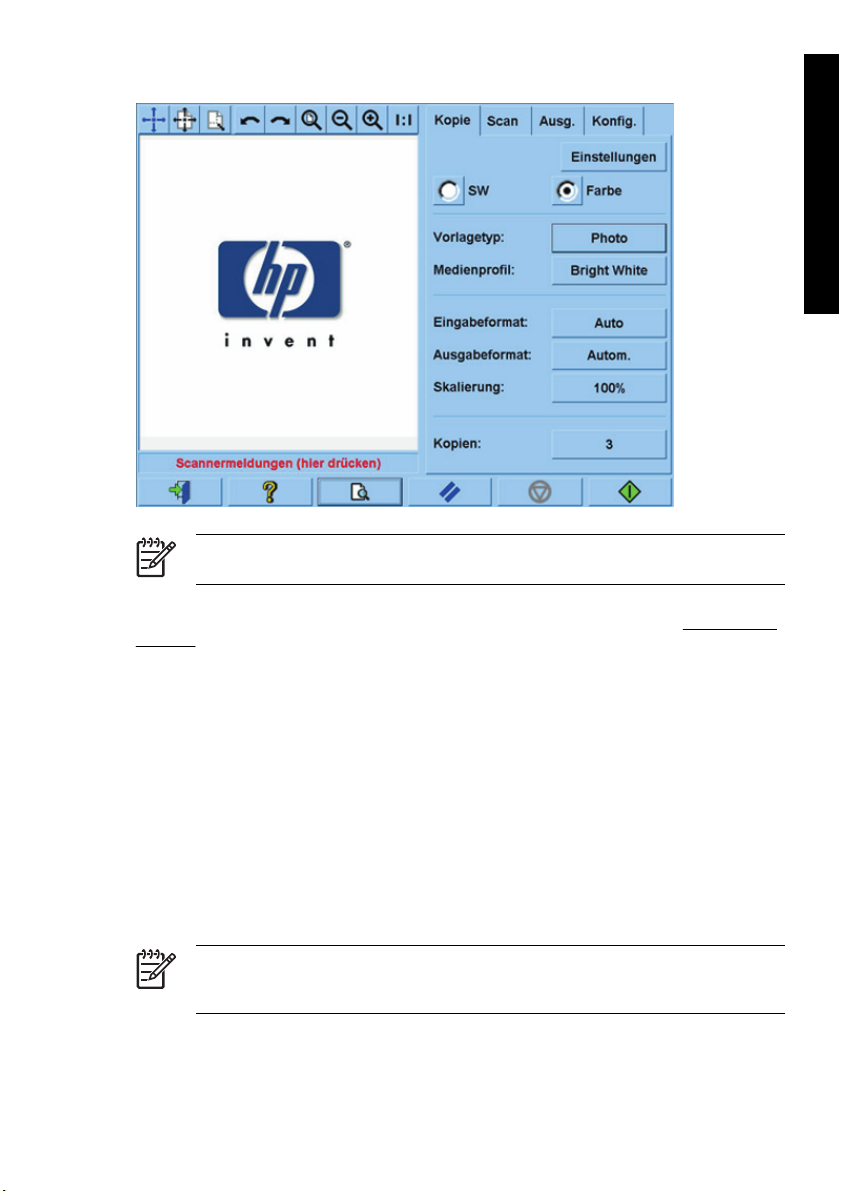
Hinweis Die Anzeige auf dem Bildschirm hängt u. U. davon ab, welcher Drucker an den
Scanner angeschlossen ist.
Das Vorschaufenster nimmt den größten Teil des Anzeigebereichs in Anspruch. Darüber befindet sich eine
Symbolleiste mit neun Schaltflächen, mit denen Sie die Vorschau ändern können (siehe
Vorschau).
Der Steuerbereich enthält die vier Registerkarten „Kopie“, „Scan“, „Ausg.“ und „Konfig.“. Jede Registerkarte
enthält Optionen, die Sie beim Durchführen Ihrer Kopier-, Scan-, Druck- und Konfigurationsaufgaben
festlegen können.
Unten auf der Seite befinden sich die folgenden sechs größeren Schaltflächen (von links nach rechts):
1. Beenden: Herunterfahren oder neu Starten des Touchscreens
2. Hilfe: Anzeigen weiterer Informationen zu bestimmten Themen
3. Vorschau: Durchführen eines Vorschauscans des Dokuments und Auswählen des gewünschten
Bereichs
4. Zurücksetzen: Zurücksetzen der Einstellungen auf die Standardwerte
5. Stopp: Abbrechen der aktuellen Operation
6. Starten eines Kopier-, Scan- oder Druckauftrags (je nach geöffneter Registerkarte)
Anzeigen einer
Einführung
Hinweis Beim Anschließen eines Druckers der Serie HP Designjet 4500 an den Scanner wird
unten auf der Seite eine zusätzliche Druckwarteschlangen-Taste angezeigt, über die Sie die
Druckerwarteschlange anzeigen und verwalten können.
DEWW Scanner-Software 3
Page 10
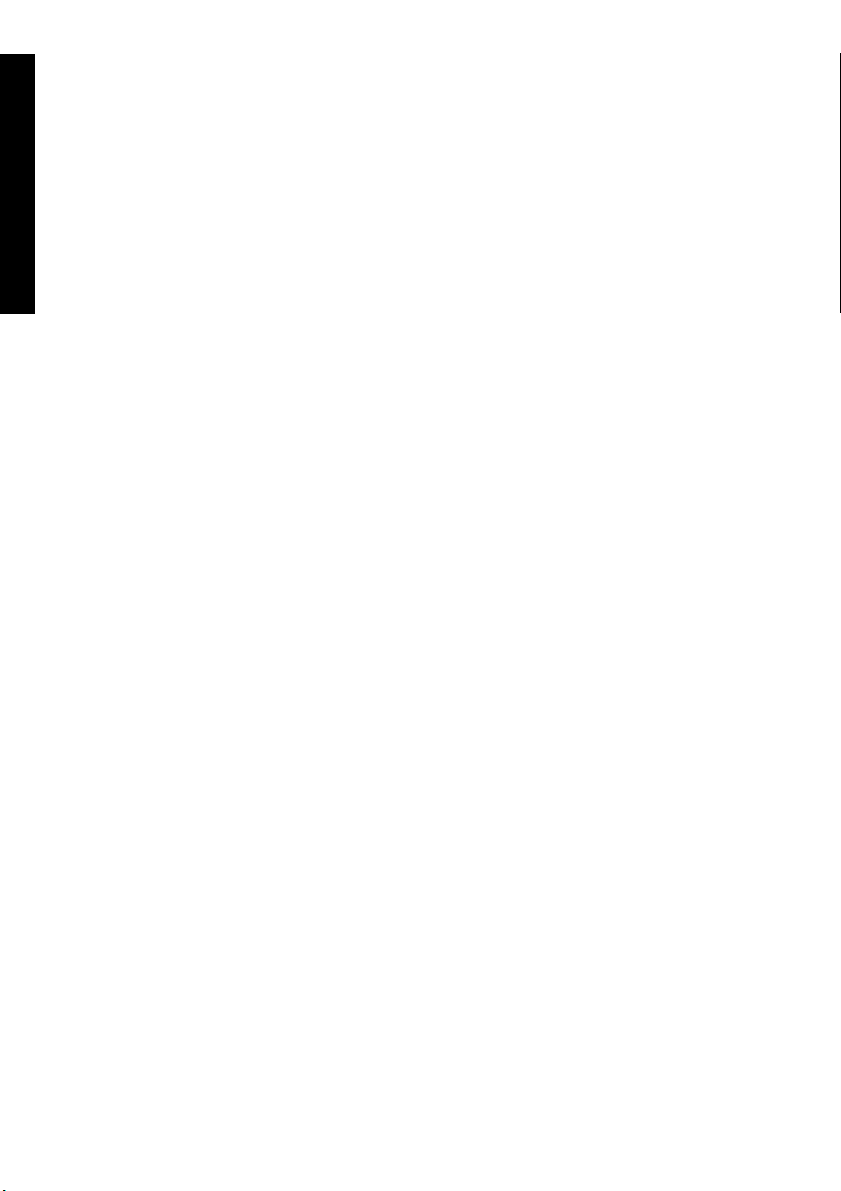
Einführung
4 Kapitel 1 Einführung DEWW
Page 11
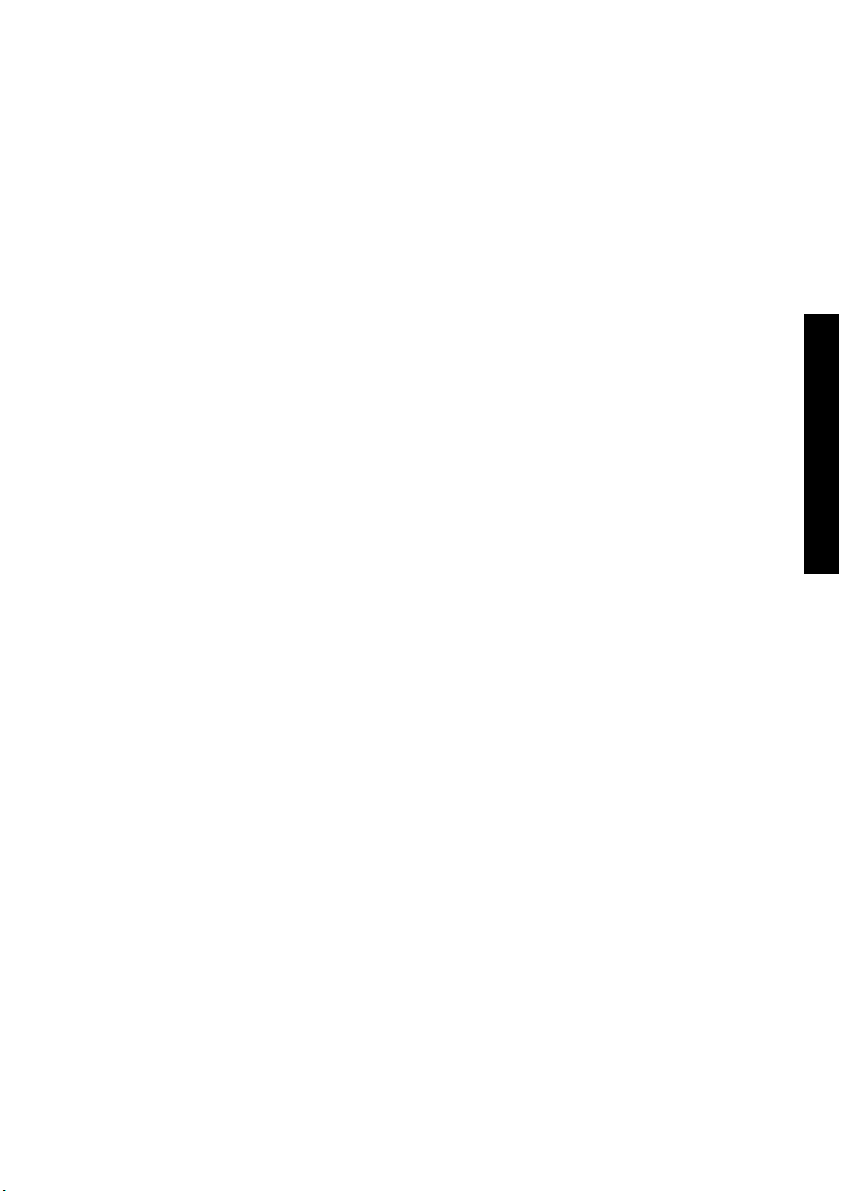
2 Vorgehensweisen
Kalibrieren des Scanners
●
Kalibrieren des Touchscreen-Zeigers
●
Erstellen eines neuen Medienprofils
●
Kopieren eines Dokuments
●
Scannen eines Dokuments in eine Datei
●
Drucken einer Datei
●
Anzeigen oder Löschen einer Datei
●
Scannen von schwerem Papier oder Karton
●
Anzeigen einer Vorschau
●
Hinzufügen eines neuen Druckers
●
Dateien auf einer CD oder DVD speichern
●
Zugreifen auf den freigegebenen Ordner von meinem Computer
●
Anpassen der Farbe
●
Aktivieren oder Deaktivieren von Scannerkonten
●
Sortieren von Kopien
●
Reinigen des Scannerglases
●
Einstellen der Ausschalt- und Einschaltzeiten
●
Vorgehensweisen
DEWW 5
Page 12
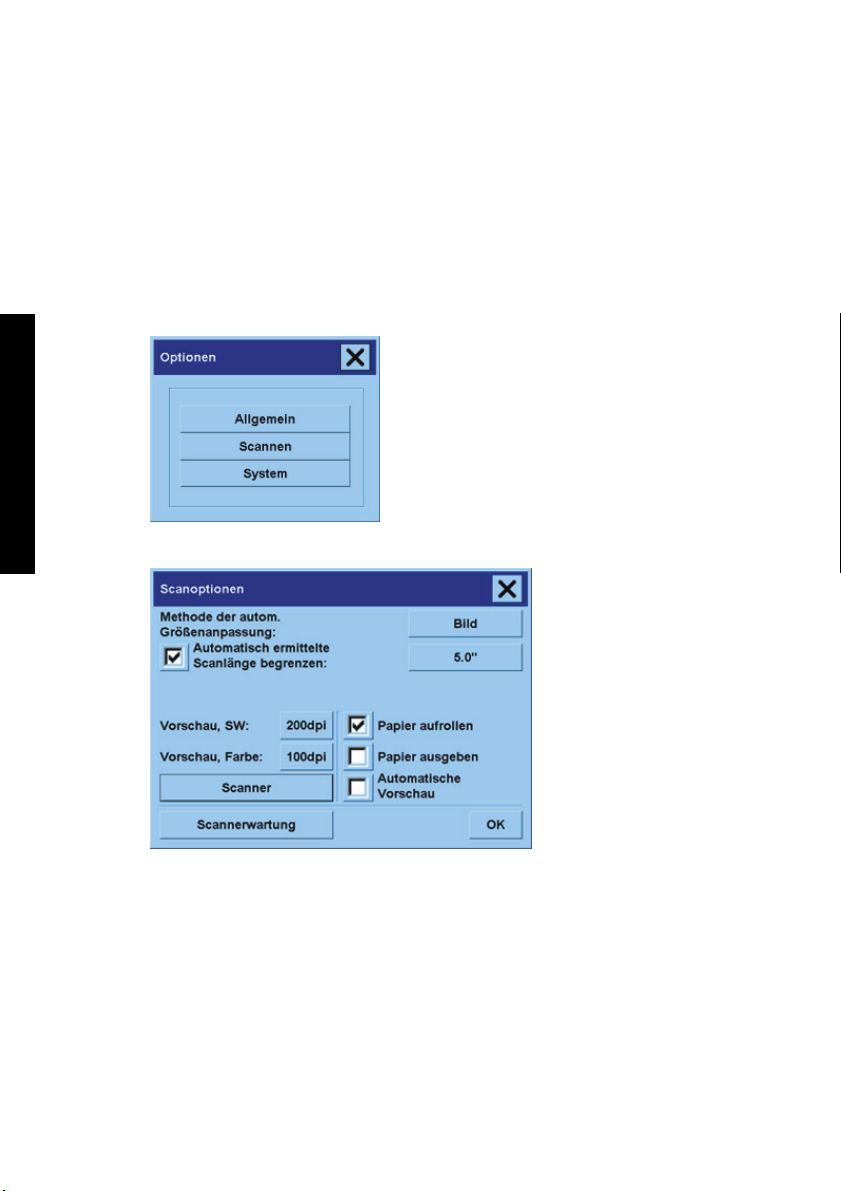
Kalibrieren des Scanners
Kalibrieren Sie Ihren Scanner einmal pro Monat, damit eine gleich bleibend gute Scanqualität gewährleistet
ist.
1. Schlagen Sie vor der Kalibrierung im Online-Handbuch des Scanners nach, wie der Scanbereich
gereinigt wird. Schalten Sie dann den Scanner aus, und reinigen Sie den Scanbereich. Die
Kalibrierung führt nicht zum optimalen Ergebnis, wenn der Scanbereich nicht sauber ist.
2. Schalten Sie den Scanner nach dem Reinigen des Scanbereichs ein, und warten Sie mindestens eine
Stunde, bevor Sie mit dem nächsten Schritt fortfahren.
3. Drücken Sie auf der Registerkarte Konfig. die Taste Optionen.
Vorgehensweisen
4. Drücken Sie im Fenster Optionen die Taste Scannen.
5. Drücken Sie im Fenster Scanoptionen die Taste Scannerwartung.
6. Der Wartungsassistent führt Sie nun schrittweise durch die Kameraausrichtung, das Stitching und die
Kalibrierung. Sie benötigen dazu das mit dem Scanner gelieferte Wartungsblatt.
6 Kapitel 2 Vorgehensweisen DEWW
Page 13
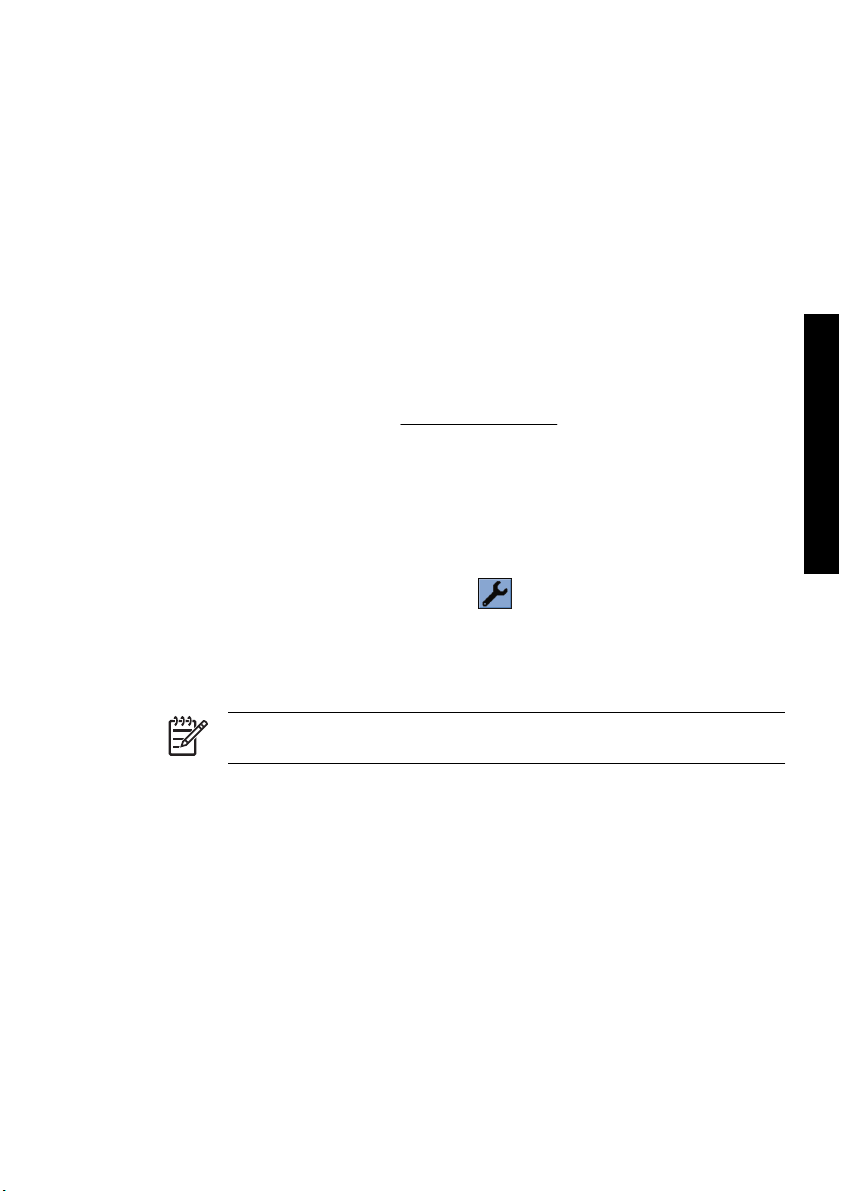
Kalibrieren des Touchscreen-Zeigers
1. Drücken Sie das Register Konfig.
2. Drücken Sie die Taste Optionen.
3. Drücken Sie die Taste System.
4. Drücken Sie die Taste Touchscreen kalibrieren, und folgen Sie den Anweisungen auf dem
Bildschirm.
Die Kalibrierung wird durchgeführt, indem Sie Zielelemente an verschiedenen Positionen des Bildschirms
drücken. Drücken Sie jedes Ziel mit dem Finger oder mit dem Gegenstand, den Sie normalerweise für die
Touchscreen-Bedienung verwenden, und drücken Sie so lange, bis das Ziel nicht mehr angezeigt wird.
Erstellen eines neuen Medienprofils
Der Scanner muss bereits kalibriert (siehe Kalibrieren des Scanners) und die richtige Papiersorte in den
Drucker eingelegt sein, bevor Sie diese Schritte durchführen.
1. Drücken Sie das Register Konfig..
2. Wenn der gewünschte Drucker noch nicht ausgewählt ist, drücken Sie die Taste Drucker, und wählen
Sie ihn aus.
3. Drücken Sie die Taste Medienprofil. Eine Liste der bereits erstellten Medienprofile wird angezeigt.
Wenn eines von ihnen aktuell ausgewählt ist, wird es abgedunkelt angezeigt.
4.
Drücken Sie die Taste mit dem Werkzeugsymbol.
5. Drücken Sie die Taste RIP kalibrieren.
6. Drücken Sie nach Beenden der RIP-Kalibrierung die Taste Farbblatt drucken.
7. Drücken Sie nach dem Drucken des Farbblatts die Taste Medienprofil.
Vorgehensweisen
Hinweis Das Fenster zur Medienkonfiguration unterscheidet sich bei den verschiedenen
Druckermodellen.
8. Legen Sie das Farbblatt mit der bedruckten Seite nach unten mittig auf den Scanner.
9. Drücken Sie die Taste zum Benennen und Scannen des Blatts.
10. Schließen Sie das Fenster, nachdem das Blatt gescannt wurde.
Das Medienprofil wird nun in der Liste der verfügbaren Profile angezeigt.
Sie können Medienprofile mit der Taste Löschen entfernen. Es können aber nur selbst erstellte Profile
gelöscht werden.
DEWW Kalibrieren des Touchscreen-Zeigers 7
Page 14
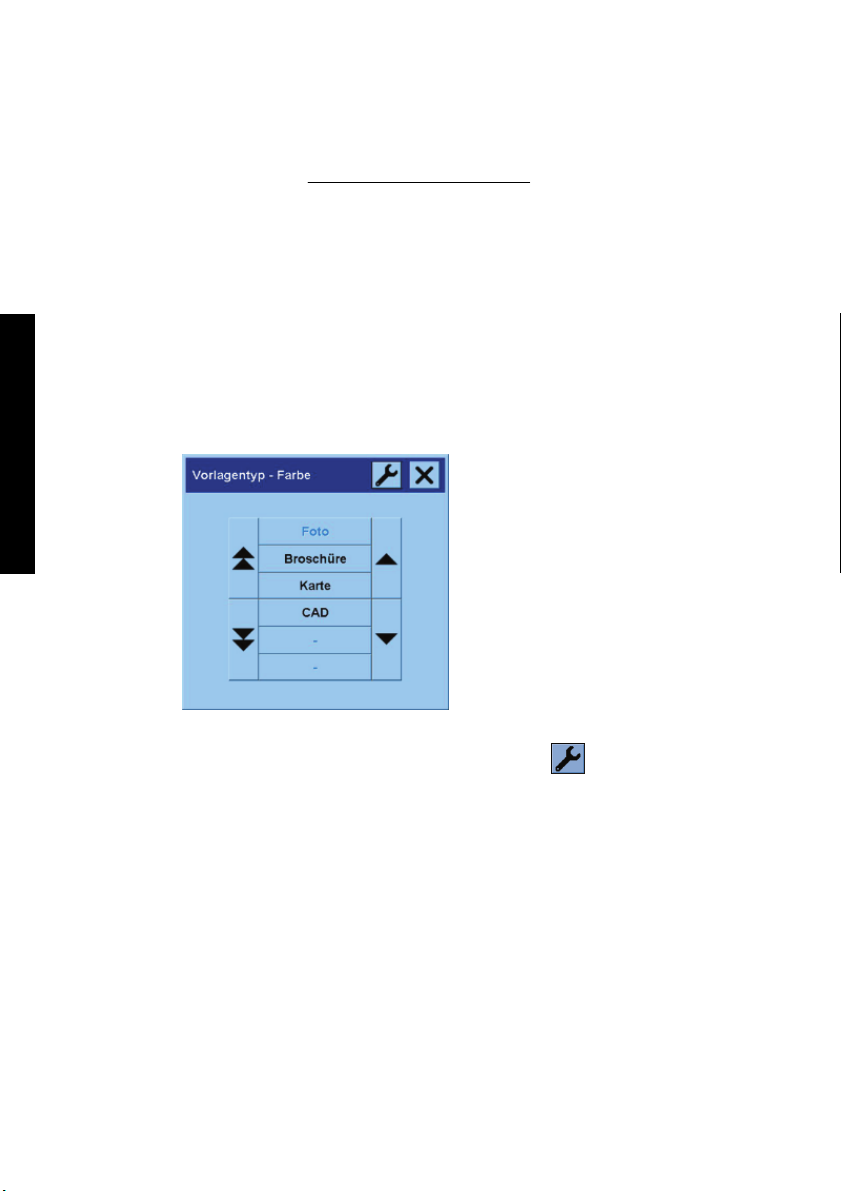
Kopieren eines Dokuments
1. Wenn für die Papiersorte, auf der Sie drucken möchten, noch kein Medienprofil vorhanden ist, müssen
Sie eines erstellen Siehe
2. Legen Sie das Dokument ein.
a. Legen Sie das Dokument mit der bedruckten Seite nach unten und der Oberkante voran in die
Scannerzuführung ein. Richten Sie die Mitte des Dokuments mit der Mitte der Zufuhröffnung
aus.
b. Schieben Sie das Dokument vorsichtig in die Zufuhröffnung, bis Sie fühlen, dass es in die
Startposition gezogen wird.
3. Wählen Sie aus, ob das Dokument in Farbe oder in Schwarzweiß kopiert wird.
Vorgehensweisen
Ihre Auswahl bestimmt, welche Vorlagetypen im nächsten Schritt verfügbar sind.
4. Wählen Sie den Vorlagetyp aus.
a. Drücken Sie auf der Registerkarte Kopie die Taste Vorlagetyp.
Erstellen eines neuen Medienprofils.
b. Wenn Sie die Einstellungen einer dieser Optionen ändern oder eine neue Option erstellen
möchten, drücken Sie die Taste mit dem Werkzeugsymbol.
c. Wählen Sie den Vorlagetyp aus, der Ihr Original am besten beschreibt.
8 Kapitel 2 Vorgehensweisen DEWW
Page 15

5. Wählen Sie das Eingabeformat aus.
a. Drücken Sie auf der Registerkarte Kopie die Taste Eingabeformat.
b. Wenn Sie die Einstellungen einer dieser Optionen ändern oder eine neue Option erstellen
möchten, drücken Sie die Taste mit dem Werkzeugsymbol.
c. Wählen Sie in der Liste das Format Ihres Originals aus. Sie können auch festlegen, dass Breite
und Länge automatisch erkannt werden.
6. Wählen Sie das Ausgabeformat aus.
a. Drücken Sie auf der Registerkarte Kopie die Taste Ausgabeformat.
Vorgehensweisen
b. Wenn Sie die Einstellungen einer dieser Optionen ändern oder eine neue Option erstellen
möchten, drücken Sie die Taste mit dem Werkzeugsymbol.
c. Wählen Sie in der Liste das Format für Ihre Kopie aus.
Wenn Sie ein Ausgabeformat auswählen, das sich vom Eingabeformat unterscheidet, berechnet der
Scanner den Skalierungsprozentsatz und zeigt diesen nach der ersten Vorschau auf der Registerkarte
DEWW Kopieren eines Dokuments 9
Page 16

Kopie auf der Taste Skalierung an. Sie können alternativ die Skalierung festlegen, indem Sie die
Taste drücken.
7. Legen Sie die Anzahl der Kopien fest.
a. Drücken Sie die Taste Kopien, wenn Sie mehr als eine Kopie des eingelegten Dokuments
erstellen möchten.
b. Geben Sie die Anzahl der Kopien in das Feld ein.
Durch diese Option kann das Kopieren unbeaufsichtigt durchgeführt werden.
8. Starten Sie den Kopiervorgang.
Vorgehensweisen
Mit der Taste
Mit der Taste
Mit der Taste
Scanners wiederherstellen.
(Zurücksetzen) können Sie Ihre Einstellungen löschen und die Standardwerte des
(Kopieren) starten Sie den Kopiervorgang mit den ausgewählten Einstellungen.
(Stopp) können Sie den aktuellen Vorschau- oder Kopiervorgang abbrechen.
10 Kapitel 2 Vorgehensweisen DEWW
Page 17

Scannen eines Dokuments in eine Datei
1. Öffnen Sie die Registerkarte Scan, und legen Sie die Scaneinstellungen fest: Vorlagetyp, Größe,
Dateiname usw. Um das Dateiformat (TIFF, JPEG) festzulegen, drücken Sie die Taste
Einstellungen, um das Fenster Scaneinstellungen zu öffnen.
Sie können dann später auf der Registerkarte Konfig. Einstellungen wie Ränder, Layout und
Medienprofil festlegen, bevor Sie die Datei drucken.
2. Drücken SIe die Taste Dateiverzeichnis, um das Zielverzeichnis auf der Festplatte oder das CD-
Laufwerk zu wählen.
3. Drücken Sie die Taste Dateiname, und geben Sie einen Namen für die Datei ein. Als Standardname
werden das aktuelle Datum und die aktuelle Uhrzeit verwendet.
Vorgehensweisen
Wechseln Sie mit den Pfeilen zum gewünschten Ordner in der Liste.
●
Über die Taste mit den drei Punkten (...) gelangen Sie in das übergeordnete Verzeichnis.
●
Drücken Sie den Namen eines Ordners, um in diesen zu wechseln.
●
Erstellen Sie im aktuellen Verzeichnis einen neuen Ordner, indem Sie die Taste Neuer
●
Ordner drücken.
Drücken Sie die Taste OK, um zur Registerkarte Scan zurückzukehren.
●
DEWW Scannen eines Dokuments in eine Datei 11
Page 18

4.
Drücken Sie die Taste
5. Informationen zum Anzeigen oder Löschen der Datei finden Sie unter
Datei.
Drucken einer Datei
Sie können das Drucken Ihrer Dateien über eine Druckliste bequem steuern. Sie können die Anzahl der
Exemplare für jede Datei einzeln oder für die gesamte Liste festlegen, und Sie können beide Möglichkeiten
kombinieren.
1. Wenn für die Papiersorte, auf der Sie drucken möchten, noch kein Medienprofil vorhanden ist, müssen
Sie eines erstellen Siehe
Vorgehensweisen
2. Drücken Sie das Register Ausg..
(Scannen in Datei), um den Scanvorgang zu starten.
Anzeigen oder Löschen einer
Erstellen eines neuen Medienprofils.
Wenn Sie die Registerkarte Ausg. öffnen, ändert sich die Taste (Kopieren) in die Taste
In der Druckliste werden die aktuell zum Drucken ausgewählten Dateien angezeigt. Wenn die Liste
leer ist oder geändert werden soll, drücken Sie die Taste Hinzufügen, und wählen Sie die
gewünschten Dateien aus.
3. Überprüfen Sie die Einstellungen auf der Registerkarte Konfig., und nehmen Sie ggf. Änderungen
vor. Die aktuellen Einstellungen auf der Registerkarte Konfig., wie z. B. Ränder, Layout, Drucker und
Medienprofil, werden für alle Druckaufträge verwendet.
4.
Drücken Sie die Taste
12 Kapitel 2 Vorgehensweisen DEWW
(Drucken), um die aufgeführten Dateien an den Drucker zu senden.
Page 19

Hinweis Über die Registerkarte Ausg. können nur die auf der Registerkarte Scan erstellten
Dateien gedruckt werden. Andere Druckdateien können nicht ausgegeben werden.
Anzeigen oder Löschen einer Datei
1. Drücken Sie das Register Ausg..
2. Drücken Sie die Taste Hinzufügen.
3. Drücken Sie in der Liste den Namen der gewünschten Datei.
4. Drücken Sie die Taste Anzeigen oder Löschen.
Scannen von schwerem Papier oder Karton
Sie können mit Ihrem Scanner auch schweres gestrichenes Papier und Karton scannen.
ACHTUNG! Andere dicke Medien werden nicht unterstützt und können den Scanner
beschädigen. Entfernen Sie vor dem Scannen Heftklammern und andere Gegenstände von der
Vorlage.
1. Drücken Sie am Bedienfeld des Scanners die Taste für die automatische Stärkeanpassung.
2. Drücken und halten Sie die Pfeiltaste Auf, um die Höhe der Zufuhröffnung so weit zu vergrößern, bis
Sie das Dokument einführen können. Die Höhe der Zufuhröffnung kann auf einen Wert zwischen 2
und 15 mm eingestellt werden.
3. Schieben Sie das Dokument in die Zufuhröffnung.
4. Drücken und halten Sie die Pfeiltaste Ab, bis sich die Höhe der Zufuhröffnung nicht mehr ändert.
5. Führen Sie einen Testscan durch, und überprüfen Sie ihn auf Fehler. Scanfehler sind in einem Bild
mit einer deutlichen diagonalen Linie besser zu erkennen.
Vorgehensweisen
Hinweis Wenn Sie ein großes Dokument scannen, stützen Sie es beim Einzug in den
Scanner und beim Herauskommen aus dem Scanner mit beiden Händen ab.
DEWW Anzeigen oder Löschen einer Datei 13
Page 20

Vorgehensweisen
Wenn Linien ungleichmäßig sind, gehen Sie wie folgt vor:
1. Drücken Sie auf der Registerkarte Konfig. die Taste Optionen und danach im Fenster Optionen die
Taste Scannen.
2. Drücken Sie im Fenster Scanoptionen die Taste Scanner.
3. Drücken Sie im Fenster Scanner die Taste Konfig.
14 Kapitel 2 Vorgehensweisen DEWW
Page 21

4. Öffnen Sie die Registerkarte Dickere Medien, und aktivieren Sie das Kontrollkästchen Handling für
dickere Medien verwenden.
5. Ändern Sie die Werte für die verschiedenen Kameras des Scanners. In der Regel sollten nur positive
Werte festgelegt werden.
6. Führen Sie Testscans durch, und passen Sie die Werte an, bis die Linien richtig gescannt werden.
7. Drücken Sie OK, um die Einstellungen zu übernehmen.
Führen Sie diesen Vorgang so oft durch, bis Sie mit dem Ergebnis zufrieden sind.
So stellen Sie die Zufuhröffnung wieder auf ihre normale Höhe ein:
1. Nehmen Sie alle Vorlagen aus der Zufuhröffnung.
2. Drücken Sie die Taste für die automatische Stärkeanpassung.
3. Drücken und halten Sie die Pfeiltaste Ab, bis sich die Höhe der Zufuhröffnung nicht mehr ändert.
Lassen Sie die Zufuhröffnung nicht für längere Zeit auf eine Höhe über der Mindesthöhe eingestellt. Der
Scanner führt regelmäßig eine automatische Selbstjustierung durch. Dies erfolgt aber nur, wenn die
Zufuhröffnung auf die Mindesthöhe eingestellt ist.
Anzeigen einer Vorschau
Vorgehensweisen
Mit Hilfe der Vorschaufunktion können Sie die Größe und die Ränder Ihres Dokuments auf dem Bildschirm
überprüfen und anpassen oder den Papierrahmen im Bild verschieben. Die Rahmengröße richtet sich nach
den Formateinstellungen auf der Registerkarte Kopie. Größe und Stärke des Rahmens werden durch die
Einstellungen Eingabeformat, Ausgabeformat und Ränder bestimmt.
Drücken Sie die Taste
(Vorschau), um den Vorschaubereich zu aktualisieren.
Ganzes Bild
Damit Sie die Größe und Ränder richtig einstellen können, müssen Sie das ganze Bild sehen. Ändern Sie
die Größe des Bildes so, dass es genau in das Vorschaufenster passt.
Vergrößern
DEWW Anzeigen einer Vorschau 15
Page 22

Die Vergrößerungsachse befindet sich in der Mitte des Vorschaufensters. Drücken Sie diese Taste so
lange, bis die gewünschte Vergrößerung erreicht ist.
Verkleinern
Die Verkleinerungsachse befindet sich in der Mitte des Vorschaufensters. Drücken Sie diese Taste so
lange, bis die gewünschte Verkleinerung erreicht ist.
1-zu-1-Pixelanzeige
Vorgehensweisen
Wenn Sie diese Taste drücken, wird ein gescanntes Pixel als ein Bildschirmpixel angezeigt.
Papierrahmengröße ändern
Diese Funktion ist besonders hilfreich, wenn Sie Vorlagen kopieren, die kein Standardformat haben.
Wenn sie aktiviert ist, wird der Bereich um den Papierrahmen in Abschnitte unterteilt. Sie können nun einen
Abschnitt drücken, um die naheste Seite oder Ecke an die neue Position zu verschieben. Dadurch wird die
Größe des Rahmens geändert.
Verschieben
Mit dieser Funktion können Sie das Bild so verschieben, dass ein bestimmter Bereich im Vorschaufenster
zentriert oder angezeigt wird.
16 Kapitel 2 Vorgehensweisen DEWW
Page 23

Das Bild kann auf zwei Arten verschoben werden:
Ziehen einer beliebigen Stelle des Bildes
●
Drücken eines Punktes auf dem Bildschirm. Dieser Punkt wird dann in der Mitte des Vorschaufensters
●
angezeigt.
Papierrahmen positionieren
Sie können den Papierrahmen direkt im Vorschaufenster verschieben und so Ihren Kopierbereich visuell
festlegen.
Der Rahmen kann auf drei Arten verschoben werden:
Ziehen einer beliebigen Stelle des Bildschirms. Stellen Sie sich vor, Sie nehmen den Rahmen in die
●
Hand und ziehen ihn über das Bild.
Drücken eines Punktes auf dem Bildschirm. Dieser Punkt wird dann zum neuen Mittelpunkt des
●
Papierrahmens.
Diese Methode ist besonders hilfreich, wenn Sie überprüfen möchten, wie bestimmte Bereiche
gedruckt werden. Sie können dann rasch den Rahmen über die gewünschten Bereiche verschieben.
Ziehen der Rahmenlinien. Dadurch kann alternativ zur Funktion "Papierrahmengröße ändern" die
●
Größe des Papierrahmens geändert werden.
Links ausrichten und rechts ausrichten
Vorgehensweisen
Wenn das Original verdreht im Vorschaufenster angezeigt wird, brauchen Sie es nicht erneut einzulegen.
Richten Sie es dann mit den beiden Ausrichtungstasten im Papierrahmen aus.
Sie können auch auf der Registerkarte Kopie oder Scan die Taste Einstellungen drücken und dann im
Fenster Scaneinstellungen die Option Autom. Ausrichtung aktivieren. Dadurch wird das Bild
automatisch ausgerichtet. Wenn Sie mit dem Ergebnis nicht zufrieden sind, drücken Sie zuerst die
DEWW Anzeigen einer Vorschau 17
Page 24

Taste Ausrichtung zurücksetzen und dann die Taste OK. Richten Sie anschließend das Bild manuell mit
den beiden Ausrichtungstasten aus.
Vorgehensweisen
Hinzufügen eines neuen Druckers
So fügen Sie in der Scannersoftware der Druckerliste einen neuen HP Designjet-Drucker hinzu:
1. Drücken Sie auf der Registerkarte Konfig. die Taste Optionen.
18 Kapitel 2 Vorgehensweisen DEWW
Page 25

2. Drücken Sie die Taste System.
3. Drücken Sie die Taste mit dem Namen des Druckers, den Sie hinzufügen möchten.
4. Befolgen Sie die Anweisungen auf dem Bildschirm.
Dateien auf einer CD oder DVD speichern
Der HP Designjet kann CDs oder DVDs auf dieselbe Weise wie andere Speichermedien beschreiben.
1. Legen Sie eine leere CD oder DVD in das CD/DVD-Laufwerk des Touchscreens ein. Sie können auch
eine teilweise beschriebene CD oder DVD verwenden, wenn diese noch nicht abgeschlossen ist.
2. Scannen oder kopieren Sie nun wie gewohnt, senden Sie aber die Dateien an Laufwerk E: (das CD/
DVD-Laufwerk).
3. Nachdem die Dateien gespeichert wurden, wird der Datenträger normalerweise automatisch
ausgeworfen. Wenn dies nicht der Fall ist, drücken Sie die Auswurftaste am Laufwerk. Die CD oder
DVD wird dann nach etwa 45 Sekunden ausgeworfen.
Vorgehensweisen
Zugreifen auf den freigegebenen Ordner von meinem
Computer
Das Scannersystem stellt den freigegebenen Ordner D:\images bereit, auf den über ein Netzwerk von
anderen Computern zugegriffen werden kann. Aus Sicherheitsgründen ist über das Netzwerk kein Zugriff
auf die anderen Ordner des Scannersystems möglich. Daher müssen Sie die gescannten Bilder, auf die
von anderen Computern zugegriffen werden soll, im Ordner D:\images speichern.
DEWW Dateien auf einer CD oder DVD speichern 19
Page 26

Vorgehensweisen
Damit Sie eine Netzwerkverbindung herstellen können, müssen Sie die IP-Adresse des Scannersystems
ermitteln. So zeigen Sie die IP-Adresse auf dem Touchscreen des Scanners an:
1. Drücken Sie auf dem Touchscreen das Register Konfig.
2. Drücken Sie auf der Registerkarte Konfig. die Taste Optionen.
3. Drücken Sie im Fenster Optionen die Taste Allgemein.
4. Drücken Sie im Fenster Allgemein die Taste Info.
5. Die IP-Adresse des Scanners wird nun neben anderen Informationen im Infofenster angezeigt.
Zugreifen auf den freigegebenen Ordner in Windows XP
1. Doppelklicken Sie auf dem Desktop des Computers auf das Symbol Netzwerkumgebung.
2. Doppelklicken Sie im Fenster Netzwerkumgebung auf das Symbol Netzwerkressource
hinzufügen.
3. Klicken Sie im Assistenten zum Hinzufügen von Netzwerkressourcen auf Eine andere
Netzwerkressource auswählen und danach auf Weiter.
4. Geben Sie in das Feld Internet- oder Netzwerkadresse die Adresse http://Scanner_IP/
images ein ("Scanner_IP" ist die IP-Adresse des Scannersystems), und klicken Sie auf Weiter.
5. Geben Sie einen Namen für die Netzwerkressource ein, und klicken Sie auf Weiter.
Wenn Sie später auf den freigegeben Ordner zugreifen möchten, doppelklicken Sie auf das Symbol
Netzwerkumgebung. Der neue Ordner wird dann im Fenster Netzwerkumgebung angezeigt. Sie können
den Ordner zur Erleichterung des Zugriffs auf den Desktop ziehen.
Zugreifen auf den freigegebenen Ordner in Windows 2000
1. Doppelklicken Sie auf dem Desktop des Computers auf das Symbol Netzwerkumgebung.
2. Doppelklicken Sie im Fenster Netzwerkumgebung auf das Symbol Netzwerkressource
hinzufügen.
3. Geben Sie im Assistenten zum Hinzufügen von Netzwerkressourcen die Adresse http://
Scanner_IP/images ein ("Scanner_IP" ist die IP-Adresse des Scannersystems), und klicken Sie auf
Weiter.
4. Geben Sie einen Namen für die Netzwerkressource ein, und klicken Sie auf Fertig stellen.
Wenn Sie später auf den freigegeben Ordner zugreifen möchten, doppelklicken Sie auf das Symbol
Netzwerkumgebung. Der neue Ordner wird dann im Fenster Netzwerkumgebung angezeigt. Sie können
den Ordner zur Erleichterung des Zugriffs auf den Desktop ziehen.
Zugreifen auf den freigegebenen Ordner in Windows 98
1. Doppelklicken Sie auf dem Desktop des Computers auf das Symbol Arbeitsplatz.
2. Doppelklicken Sie im Fenster Arbeitsplatz auf das Symbol Webordner.
3. Doppelklicken Sie im Fenster Webordner auf das Symbol Webordner hinzufügen.
20 Kapitel 2 Vorgehensweisen DEWW
Page 27

4. Geben Sie im Dialogfeld Webordner hinzufügen die Adresse http://Scanner_IP/images ein
("Scanner_IP" ist die IP-Adresse des Scannersystems), und klicken Sie auf Weiter.
5. Geben Sie einen Namen für die Netzwerkressource ein, und klicken Sie auf Fertig stellen.
Wenn Sie später auf den freigegeben Ordner zugreifen möchten, doppelklicken Sie auf Arbeitsplatz und
danach auf Webordner. Der neue Ordner wird dann im Fenster Webordner angezeigt. Sie können den
Ordner zur Erleichterung des Zugriffs auf den Desktop ziehen.
Zugreifen auf den freigegebenen Ordner in Mac OS X
1. Klicken Sie im Menü Gehe zu auf Mit Server verbinden.
2. Geben Sie im Dialogfeld Mit Server verbinden die Adresse http://Scanner_IP/images ein
("Scanner_IP" ist die IP-Adresse des Scannersystems), und klicken Sie auf Verbinden.
Anpassen der Farbe
Wenn Sie auf der Registerkarte Kopie oder Scan die Taste Vorlagetyp drücken, wird das Fenster
Vorlagentyp konfigurieren mit verschiedenen Optionen zur Farbanpassung Ihrer gescannten Bilder
angezeigt.
Vorgehensweisen
Nehmen Sie gewünschten Änderungen vor, und speichern Sie sie mit Speichern.
Hinweis Die Änderungen werden im aktuellen Medienprofil gespeichert.
DEWW Anpassen der Farbe 21
Page 28

Aktivieren oder Deaktivieren von Scannerkonten
1. Drücken Sie das Register Konfig..
2. Drücken Sie die Taste Konto.
Vorgehensweisen
3.
Drücken Sie ggf. die Taste
4. Fahren Sie im Fenster Konto wie folgt fort:
Drücken Sie die Taste Löschen, um das aktuelle Konto (dessen Name im Fenster angezeigt
●
wird) zu löschen.
Drücken Sie die Taste Neu, um ein neues Konto zu erstellen, und geben Sie dann dessen Namen
●
ein. Das neue Konto wird automatisch zum aktuellen Konto.
Drücken Sie die Taste Umbenennen, um das aktuelle Konto umzubenennen.
●
Drücken Sie die Taste Zurücksetzen, um das aktuelle Konto zurückzusetzen (alle Werte auf 0
●
zu setzen).
Wenn Sie eine der oben aufgeführten Tasten drücken, werden Sie zur Eingabe des
Administratorkennworts aufgefordert.
.
Sortieren von Kopien
1. Drücken Sie das Register Ausg..
2. Drücken Sie die Taste Hinzufügen.
3. Aktivieren Sie die Kontrollkästchen der Dateien, die Sie drucken möchten.
4. Drücken Sie die Taste Anzahl der Sätze, und wählen Sie gewünschte Kopienanzahl aus.
5. Drücken Sie die Taste Drucken.
Die ausgewählten Dateien bilden nun einen Satz, und es wird die festgelegte Satzanzahl gedruckt.
Reinigen des Scannerglases
1. Schalten Sie den Scanner aus, und ziehen Sie das Netzkabel ab.
2. Drücken Sie auf die beiden Verriegelungstasten auf den Seiten der Scannerabdeckung in der Nähe
der Zufuhröffnung. Die Arretierung der Abdeckung des Scannerbereichs muss nun gelöst sein.
3. Halten Sie die beiden Verriegelungstasten gedrückt, legen Sie Ihre freien Finger in die Zufuhröffnung,
und klappen Sie die Scannerabdeckung auf. Sie haben nun Zugang zum Scanbereich, um ihn zu
reinigen.
4. Reinigen Sie das Scannerglas vorsichtig mit einem fusselfreien Tuch und einem milden Glasreiniger.
22 Kapitel 2 Vorgehensweisen DEWW
Page 29

VORSICHT Verwenden Sie keine Scheuermittel oder azeton- bzw. benzolhaltigen
Reinigungsmittel. Sprühen Sie keine Flüssigkeiten direkt auf das Scannerglas oder in den
Scanner.
Die Lebensdauer der Glasplatte hängt von den verwendeten Papiersorten ab. Scheuernde
Papiersorten (z. B. Mylar) können zu einem vorzeitigen Verscheiß führen, und Sie müssen
die Platte dann auf eigene Kosten austauschen.
5. Wischen Sie das Glas mit einem anderen sauberen und fusselfreien Tuch, wie dem im Wartungskit
enthaltenen, trocken.
Einstellen der Ausschalt- und Einschaltzeiten
1. Drücken Sie das Register Konfig..
2. Drücken Sie die Taste Optionen.
3. Drücken Sie die Taste System.
4. Drücken Sie die Taste WIDEsystem.
Um das automatische Einschalten zu aktivieren, wählen Sie das Kontrollkästchen des
●
gewünschten Tages in der Spalte Ein aus.
Wenn Sie die Uhrzeit ändern möchten, wählen Sie die Stundenangabe aus, und geben Sie den
neuen Wert mit den Tasten Auf und Ab ein. Wählen Sie anschließend die Minutenangabe aus,
und wiederholen Sie den Vorgang. Wählen Sie AM oder PM aus, und drücken Sie die Taste
Auf oder Ab.
Um das automatische Ausschalten zu aktivieren, wählen Sie das Kontrollkästchen des
●
gewünschten Tages in der Spalte Aus aus, und stellen Sie dann die Uhrzeit wie oben
beschrieben ein.
5. Drücken Sie die Taste Übernehmen, um die Änderungen zu speichern und fortzufahren. Mit OK
können Sie die Änderungen übernehmen und das Fenster WIDEsystem schließen.
Vorgehensweisen
DEWW Einstellen der Ausschalt- und Einschaltzeiten 23
Page 30

Vorgehensweisen
24 Kapitel 2 Vorgehensweisen DEWW
Page 31

3 Problembeschreibungen
Wenn mit dem Scanner andere Probleme als die hier beschriebenen auftreten, schlagen Sie im OnlineHandbuch des Scanners nach.
Die Diagnoseanzeige blinkt
●
Die Warteanzeige blinkt
●
Die Warte- und die Diagnoseanzeige blinken
●
Der Scanner zeigt eine Warnmeldung an
●
Die Scannersoftware wird in der falschen Sprache angezeigt
●
Die Scannersoftware wird nicht gestartet
●
Die CD oder DVD kann nicht vom Computer gelesen werden
●
Medienprofil kann nicht erstellt werden
●
Streifen im gescannten Bild
●
DEWW 25
Problembeschreibungen
Page 32

Die Diagnoseanzeige blinkt
Die wahrscheinlichste Erklärung für das Blinken ist, dass der Scanbereich gereinigt werden muss. Führen
Sie die im Online-Handbuch beschriebene Routinewartung durch, die auch das Reinigen einschließt.
Starten Sie nach den Wartungsmaßnahmen den Scanner neu.
Wenn die Anzeige weiterhin blinkt, kann ein Kamerapositionsfehler vorliegen. Wenden Sie sich dann an
den HP Support.
Die Warteanzeige blinkt
Problembeschreibungen
Der Scanner muss Neujustierungen vornehmen, dies ist aber nicht möglich. Nehmen Sie das gesamte
Papier aus dem Scanner, und vergewissern Sie sich, dass die Zufuhröffnung auf die Mindesthöhe
eingestellt ist. Warten Sie dann, bis die Anzeige ausgeht.
Die Warte- und die Diagnoseanzeige blinken
Ignorieren Sie in diesem Fall die Warteanzeige, und führen Sie nur die Maßnahmen für die
Diagnoseanzeige durch Siehe
26 Kapitel 3 Problembeschreibungen DEWW
Die Diagnoseanzeige blinkt.
Page 33

Der Scanner zeigt eine Warnmeldung an
Der Scanner empfiehlt das Durchführen einer Wartung unter folgenden Umständen:
Die Scannerwartung wurde 30 Tage nicht durchgeführt.
●
Mit der Lampe liegt ein Problem vor. Tauschen Sie in diesem Fall auch den Filter aus.
●
Mit der Glasplatte liegt ein Problem vor.
●
Mit dem Original liegt ein Problem vor.
●
Wenn eine dieser Warnungen angezeigt wird, führen Sie die im Online-Handbuch des Scanners
empfohlenen Wartungsmaßnahmen durch.
Die Scannersoftware wird in der falschen Sprache angezeigt
Wenn die Scannersoftware in der falschen Sprache angezeigt wird, ändern Sie die Spracheinstellung wie
folgt:
1. Drücken Sie auf der Registerkarte Konfig. die Taste Optionen.
2. Drücken Sie die Taste System.
3. Drücken Sie die Taste Weitere Optionen, und geben Sie das Administratorkennwort ein.
4. Drücken Sie die Taste Sprache ändern.
5. Wählen Sie die gewünschte Sprache aus.
Sie müssen nun kurze Zeit warten, bis das System heruntergefahren und neu gestartet wird.
Die Scannersoftware wird nicht gestartet
Wenn die Software des Scannersystems beim Einschalten des Touchscreens nicht gestartet wird, schalten
Sie den Touchscreen aus und danach wieder ein.
Tritt dieses Problem ständig auf, müssen Sie die Software von der DVD zur Systemwiederherstellung, die
Sie mit dem Scannersystem erhalten haben, erneut installieren.
1. Schalten Sie das System ein, und legen Sie die Systemwiederherstellungs-DVD in das CD/DVDLaufwerk ein.
2. Schalten Sie den Touchscreen aus und danach wieder ein.
3. Befolgen Sie die Anweisungen auf dem Bildschirm.
4. Wenn die Software installiert ist, werden Sie aufgefordert, die DVD herauszunehmen und den
Touchscreen neu zu starten.
5. Beim Neustart des Touchscreens werden Sie aufgefordert, den Touchscreen-Zeiger zu kalibrieren.
Drücken Sie dazu die Ziele, die dreimal auf dem Bildschirm angezeigt werden. Damit die Kalibrierung
richtig und konsistent durchgeführt wird, stellen Sie sich wie gewohnt vor das Gerät, und drücken Sie
mit dem Finger oder mit dem Gegenstand, den Sie normalerweise für die Touchscreen-Bedienung
verwenden.
Problembeschreibungen
DEWW Der Scanner zeigt eine Warnmeldung an 27
Page 34

6. Nachdem Sie die drei Ziele gedrückt haben, werden Sie aufgefordert, eine beliebige Stelle des
Touchscreens zu berühren. Wenn Sie mit dem Ergebnis der Kalibrierung zufrieden sind, drücken Sie
die Taste Ja. Wenn Sie aufgefordert werden, das System neu zu starten, drücken Sie Nein.
7. Der Bildschirm zur Sprachauswahl wird nun angezeigt. Wählen Sie die gewünschte Sprache aus. Der
Touchscreen wird automatisch neu gestartet und verwendet anschließend die ausgewählte Sprache.
8. Warten Sie, bis das Betriebssystem vollständig geladen ist. Das Laden ist abgeschlossen, wenn die
Registerkarte "Kopie" der Scannersoftware auf dem Touchscreen angezeigt wird.
Die CD oder DVD kann nicht vom Computer gelesen werden
Die vom Scanner erstellten CDs und DVDs sind mit dem Standard ISO 9660 und der Joliet-Erweiterung
kompatibel. Es ist aber nicht gewährleistet, dass dieser weit verbreitete Standard von allen Computern
unterstützt wird.
Medienprofil kann nicht erstellt werden
Vergewissern Sie sich, dass Scanner und Drucker eingeschaltet und betriebsbereit sind.
Streifen im gescannten Bild
Wenn die Streifen in der Vorschau auf dem Bildschirm zu sehen sind, kann es sich um Schmutz oder
Kratzer auf dem Scannerglas handeln. Versuchen Sie zunächst, das Scannerglas zu reinigen (siehe
Reinigen des Scannerglases). Wenn das Problem weiterhin auftritt, müssen Sie das Scannerglas
Problembeschreibungen
möglicherweise austauschen.
28 Kapitel 3 Problembeschreibungen DEWW
Page 35

4 Rechtliche Hinweise
Weltweite eingeschränkte Gewährleistung – HP Designjet 820mfp Scanner
●
Zulassungsinformationen
●
KONFORMITÄTSERKLÄRUNG
●
DEWW 29
Rechtliche Hinweise
Page 36

Weltweite eingeschränkte Gewährleistung – HP Designjet
820mfp Scanner
HP Produkt Gewährleistungszeitraum
Scanner 1 Jahr (ab Kaufdatum)
Touchscreen 1 Jahr (ab Kaufdatum)
Software 90 Tage (ab Kaufdatum)
A. Umfang der eingeschränkten HP Gewährleistung
1. Diese eingeschränkte Gewährleistungserklärung von Hewlett-Packard (HP) gibt Ihnen, dem
Endkunden, ausdrückliche eingeschränkte Garantierechte von HP, dem Hersteller. Sie können
zusätzlich noch andere rechtliche Ansprüche durch die entsprechenden gesetzlichen Regelungen
Ihres Landes/Ihrer Region oder durch eine schriftliche Vereinbarung mit HP haben.
2. HP gewährleistet Ihnen, dass die oben aufgeführten HP Produkte für den genannten
Gewährleistungszeitraum frei von Material- und Herstellungsfehlern sind. Der
Gewährleistungszeitraum beginnt mit dem Kaufdatum. Ihr Kauf- oder Empfangsbeleg mit dem
Kaufdatum ist Ihr Nachweis, wann Sie das Produkt erworben haben. Sie müssen ihn auf Aufforderung
vorlegen, damit Sie die Garantieleistungen in Anspruch nehmen können. Sie sind zur
Inanspruchnahme der Garantieleistungen entsprechend den Bestimmungen und Bedingungen in
diesem Dokument berechtigt, wenn Ihre HP Produkte innerhalb des Gewährleistungszeitraums
repariert oder ausgetauscht werden müssen.
3. Bei Softwareprodukten gilt die eingeschränkte HP Gewährleistung nur, wenn die Programme nicht
ausgeführt werden können. HP gewährleistet weder einen unterbrechungs- noch fehlerfreien Betrieb
der Softwareprodukte.
4. Die eingeschränkte HP Gewährleistung gilt nicht für:
a. Fehlerhafte Produkte aufgrund von unsachgemäßiger Behandlung, unsachgemäßer oder
unzureichender Wartung oder Manipulation;
b. Nicht von HP gelieferte oder unterstützte Software, Schnittstellen oder Teile;
c. Betrieb außerhalb der Produktspezifikationen;
d. Weiße Hintergrundplatten und Glasplatten, die durch die normale Verwendung
Abnutzungserscheinungen aufweisen.
Routinemäßige Wartungsarbeiten bei Scannern der Druckerserie HP Designjet 820mfp, wie z. B.
Rechtliche Hinweise
Reinigung und vorbeugende Wartungsmaßnahmen (einschließlich der Teile im vorbeugenden
Wartungskit und der durch den HP Servicetechniker ausgetauschten Komponenten) werden von der
eingeschränkten HP Gewährleistung nicht abgedeckt.
5. ERSTELLEN SIE REGELMÄSSIG SICHERUNGSKOPIEN DER DATEN AUF DER FESTPLATTE
DES TOUCHSCREENS ODER AUF ANDEREN SPEICHERGERÄTEN, UM SICH VOR EINEM
MÖGLICHEN DATENVERLUST ZU SCHÜTZEN. SICHERN SIE UNBEDINGT ALLE DATEN UND
LÖSCHEN SIE IHRE VERTRAULICHEN, PRIVATEN ODER PERSÖNLICHEN INFORMATIONEN,
BEVOR SIE EIN GERÄT ZURÜCKGEBEN, UM WARTUNGS- ODER REPARATURARBEITEN
30 Kapitel 4 Rechtliche Hinweise DEWW
Page 37

DURCHFÜHREN ZU LASSEN. HP IST NICHT FÜR DIE BESCHÄDIGUNG ODER DEN VERLUST
DER DATEIEN AUF DER FESTPLATTE DES TOUCHSCREENS ODER AUF ANDEREN
SPEICHERGERÄTEN VERANTWORTLICH. HP IST AUCH NICHT FÜR DIE
WIEDERHERSTELLUNG DER VERLOREN GEGANGENEN DATEIEN ODER DATEN
VERANTWORTLICH.
6. Ihre ausschließlichen Ansprüche bei einem Defekt Ihrer HP-Produkte lauten wie folgt:
a. Während des Gewährleistungszeitraums tauscht HP alle defekten HP Softwareprodukte oder
Verbrauchsmaterialien aus, die von dieser eingeschränkten Gewährleistung abgedeckt werden.
Das entsprechende Ersatzprodukt wird Ihnen zugesandt, damit Sie den Austausch vornehmen
können.
b. Während des Gewährleistungszeitraums wird jedes defekte Hardwaregerät oder
Komponententeil nach alleinigem Ermessen von HP entweder vor Ort repariert oder ersetzt.
Wenn sich HP für das Ersetzen einer Komponente entscheidet, erhalten Sie (i) ein Ersatzteil
gegen Rückgabe des defekten Teils und (ii) bei Bedarf externe Hilfestellung zum Einbau der
Komponente.
c. Sollte der unwahrscheinliche Fall eintreten, dass HP ein defektes Produkt nicht reparieren oder
ersetzen kann, das unter diese eingeschränkte Gewährleistung fällt, erstattet Ihnen HP,
nachdem Sie HP von dem Defekt in Kenntnis gesetzt haben, den bezahlten Kaufpreis innerhalb
eines angemessenen Zeitraums zurück.
7. HP ist zu keinem Austausch bzw. keiner Rückerstattung verpflichtet, bis Sie das defekte
Verbrauchsmaterial, Medium, Gerät oder Teil an HP zurückgegeben haben. Alle im Rahmen dieser
eingeschränkten Gewährleistung entfernten Komponenten, Teile, Verbrauchsmaterialien, Medien
oder Hardwaregeräte gehen in das Eigentum von HP über. Ungeachtet der obigen Bestimmungen
kann HP auf die Rückgabe des defekten Teils verzichten.
8. Sofern nicht anders angegeben und im Rahmen des geltenden Rechts werden bei der Herstellung
von HP Produkten neue Materialien oder neue und gebrauchte Materialien, die neuen hinsichtlich
Leistungsfähigkeit und Zuverlässigkeit gleichwertig sind, verwendet. HP repariert oder ersetzt
Produkte (i) durch gleichwertige Produkte, die evtl. bereits verwendet wurden, oder (ii) durch
gleichwertige Produkte, wenn das Originalprodukt nicht mehr hergestellt wird.
9. DIESE EINGESCHRÄNKTE GEWÄHRLEISTUNG GILT IN ALLEN LÄNDERN/REGIONEN UND
KANN IN DEN LÄNDERN/REGIONEN IN ANSPRUCH GENOMMEN WERDEN, IN DENEN HP
ODER DIE AUTORISIERTEN DIENSTANBIETER GARANTIELEISTUNGEN ANBIETEN UND HP
DIESES PRODUKT AUF DEN MARKT GEBRACHT HAT. DABEI GELTEN DIE HIER
AUFGEFÜHRTEN BESTIMMUNGEN UND BEDINGUNGEN. JEDOCH KANN SICH DIE
VERFÜGBARKEIT DER GARANTIELEISTUNGEN UND DER ZEITPUNKT IHRER ERFÜLLUNG
VON LAND/REGION ZU LAND/REGION UNTERSCHEIDEN. HP PASST DIESES PRODUKT NICHT
FÜR DIE VERWENDUNG IN LÄNDERN/REGIONEN AN, IN DENEN SEIN BETRIEB AUS
RECHTLICHEN ODER BEHÖRDLICHEN GRÜNDEN NICHT VORGESEHEN IST.
10. Hinsichtlich Verträgen für zusätzliche Dienstleistungen, wenden Sie sich bitte an das für den
Endbenutzer zuständige HP Servicezentrum, von dem das aufgeführte HP Produkt von HP oder
einem autorisierten Importeur vertrieben wird.
11. IM RAHMEN DES GELTENDES RECHTS GEBEN HP UND DIE ZULIEFERER KEINE ÜBER DIESE
EINGESCHRÄNKTE GEWÄHRLEISTUNG HINAUSGEHENDEN AUSDRÜCKLICHEN ODER
STILLSCHWEIGENDEN GARANTIEN FÜR DIE HP PRODUKTE. DIES GILT INSBESONDERE FÜR
DEWW Weltweite eingeschränkte Gewährleistung – HP Designjet 820mfp Scanner 31
Rechtliche Hinweise
Page 38

DIE STILLSCHWEIGENDE GEWÄHRLEISTUNG DER HANDELSÜBLICHEN ODER ZUFRIEDEN
STELLENDEN QUALITÄT UND EIGNUNG FÜR EINEN BESTIMMTEN ZWECK.
12. Die eingeschränkte HP Gewährleistung gilt spezifisch für die oben beschriebenen HP Produkte. Sie
ersetzt jegliche Gewährleistungsbestimmungen, die im Internet, in der Dokumentation oder in den in
der HP Druckerverpackung enthaltenen Unterlagen enthalten sind (mit Ausnahme separat
ausgehandelter Bestimmungen zu einer bestimmten schriftlichen Vereinbarung mit HP).
B. Haftungsbeschränkung
IM RAHMEN DES GELTENDEN RECHTS UND AUSSER FÜR DIE AUSDRÜCKLICH IN DIESER
GEWÄHRLEISTUNGSERKLÄRUNG ANGEGEBENEN VERPFLICHTUNGEN HAFTEN WEDER HP
NOCH DIE ZULIEFERER FÜR DIREKTE, SPEZIELLE ODER INDIREKTE SCHÄDEN, FÜR
FOLGESCHÄDEN (EINSCHLIESSLICH ENTGANGENER GEWINN UND NICHT ERZIELTE
EINSPARUNGEN) ODER SONSTIGE SCHÄDEN UND FÜR SCHADENERSATZ, UNABHÄNGIG
DAVON, OB DIESE AUS EINER VERTRAGSVERLETZUNG, UNERLAUBTEN HANDLUNG ODER AUF
SONSTIGE WEISE ENTSTEHEN, AUCH WENN AUF DIE MÖGLICHKEIT SOLCHER SCHÄDEN
HINGEWIESEN WURDE.
C. Geltendes Recht
1. Diese eingeschränkte Gewährleistung räumt Ihnen bestimmte subjektive Rechte ein. Sie haben
möglicherweise noch weitere Rechte, die sich in den USA von Bundesstaat zu Bundesstaat, in
Kanada von Provinz zu Provinz oder anderswo von Land/Region zu Land/Region unterscheiden
können. Informationen zu Ihren vollständigen Rechten erhalten Sie von den zuständigen Behörden.
2. In dem Umfang, in dem diese Gewährleistungserklärung dem geltenden Recht widerspricht, wird sie
als geändert und als mit dem geltenden Recht vereinbar angesehen. DURCH DIE IN DIESER
ERKLÄRUNG ENTHALTENEN GEWÄHRLEISTUNGSBEDINGUNGEN WERDEN, AUSSER IM
GESETZLICH ZULÄSSIGEN RAHMEN, DIE GESETZLICH VERANKERTEN RECHTE, DIE FÜR
DEN VERKAUF DIESES PRODUKTS AN DEN KUNDEN GELTEN, IN KEINER WEISE GEÄNDERT,
BESCHRÄNKT ODER AUSGESCHLOSSEN, SONDERN SIE GELTEN ZUSÄTZLICH ZU DIESEN
RECHTEN.
Version: 25. Januar 2006
Rechtliche Hinweise
32 Kapitel 4 Rechtliche Hinweise DEWW
Page 39

Zulassungsinformationen
Dieses HP Produkt enthält eine Lithiumbatterie, die sich auf der Hauptplatine des Touchscreens befindet
und die möglicherweise nach Ablauf der Lebensdauer gesondert entsorgt werden muss.
Aktuelle Sicherheitsdatenblätter zu den im Drucker verwendeten Tintensystemen erhalten Sie auf
schriftliche Anfrage unter folgender Adresse: Hewlett-Packard Customer Information Center, 19310
Pruneridge Avenue, Dept. MSDS, Cupertino, CA 95014, USA.
Internetadresse:
Modellspezifische Zulassungsnummer:
Zu Identifikationszwecken wurde diesem Produkt eine modellspezifische Zulassungsnummer vergeben.
Die modellspezifische Zulassungsnummer für Ihr Gerät lautet wie folgt:
Zulassungsnummer Produktnummer Produktfamilie
BCLAA-0503 Q6685X HP Designjet 820mfp
Die modellspezifische Zulassungsnummer sollte nicht mit dem Produktnamen (HP Designjet 820mfp) oder
der Produktnummer (Q6685X, wobei X für einen einzelnen Buchstaben steht) verwechselt werden.
ELEKTROMAGNETISCHE VERTRÄGLICHKEIT (EMV)
FCC statements (U.S.A.)
The U.S. Federal Communications Commission (in 47 cfr15.105) has specified that the following notices
be brought to the attention of users of this product.
http://www.hp.com/hpinfo/community/environment/productinfo/psis_inkjet.htm
ACHTUNG! Dieses Produkt ist ein Gerät der Klasse A. Der Betrieb in Wohnräumen kann
Funkstörungen verursachen. In diesem Fall ist der Benutzer verpflichtet, angemessene
Maßnahmen zu ergreifen.
Shielded cables
Use of shielded data cables is required to comply with the Class A limits of Part 15 of the FCC Rules.
VORSICHT Pursuant to Part 15.21 of the FCC Rules, any changes or modifications to this
equipment not expressly approved by the Hewlett-Packard Company may cause harmful
interference and void the FCC authorization to operate this equipment.
This equipment has been tested and found to comply with the limits for a Class A digital device, pursuant
to part 15 of the FCC Rules. These limits are designed to provide reasonable protection against harmful
interference in a commercial environment. This equipment generates, uses, and can radiate radio
frequency energy and, if not installed and used in accordance with the instructions, may cause harmful
interference to radio communications. Operation of this equipment in a residential area is likely to cause
harmful interference, in which case users will be required to correct the interference at their own expense.
DEWW Zulassungsinformationen 33
Rechtliche Hinweise
Page 40

Normes de sécurité (Canada)
Le présent appareil numérique n'émet pas de bruits radioélectriques dépassant les limites applicables aux
appareils numériques de Classe A prescrites dans le réglement sur le brouillage radioélectrique édicté par
le Ministére des Communications du Canada.
DOC statement (Canada)
This digital apparatus does not exceed the Class A limits for radio noise emissions from digital apparatus
set out in the Radio Interference Regulations of the Canadian Department of Communications.
Korean EMI statement
VCCI Class A (Japan)
Safety power cord warning
Taiwanese EMI statement
Chinese EMI statement
Rechtliche Hinweise
34 Kapitel 4 Rechtliche Hinweise DEWW
Page 41

Geräuschemission
Geräuschemission (Deutschland) LpA < 70 dB, am Arbeitsplatz, im Normalbetrieb, nach DIN45635 T. 19.
DEWW Zulassungsinformationen 35
Rechtliche Hinweise
Page 42

KONFORMITÄTSERKLÄRUNG
gemäß ISO/IEC Guide 22 und EN 45014
Hersteller: Hewlett-Packard Company
Kontaktadresse: Avenida Graells, 501
08174 Sant Cugat del Vallès
Barcelona, Spanien
Der Hersteller erklärt, dass das Produkt
Zulassungsnummer
Produktfamilie: HP Designjet 820mfp
Produktoptionen: Alle
die folgenden Produktspezifikationen erfüllt
Sicherheit: IEC 60950-1:2001 / EN 60950–1:2001
EMV: CISPR 22:1997+A1:2000+A2:2002/EN 55022:1998+A1:2000+A2:2003 Klasse A
(3)
: BCLAA-0503
(1)
EN 55024:1998+A1:2001
+A2:2003
EN 61000-3-2:2000
EN 61000-3-3:1995+A1:2001
FCC Title 47 CFR, Abschnitt 15 Klasse A
(2)
Zusätzliche Informationen
Hiermit wird bestätigt, dass das Produkt die Anforderungen der Niederspannungsrichtlinie 73/23/EWG
sowie die EMV-Richtlinie 89/336/EWG erfüllt und dementsprechend das CE-Zeichen trägt.
1. Dieses Gerät entspricht Abschnitt 15 der FCC-Bestimmungen. Der Betrieb unterliegt den beiden
Rechtliche Hinweise
36 Kapitel 4 Rechtliche Hinweise DEWW
folgenden Bedingungen:
Das Gerät darf keine schädlichen Störungen verursachen.
●
Das Gerät muss empfangene Interferenzen aufnehmen, auch wenn diese zu Betriebsstörungen
●
führen können.
2. Dem Gerät wurde eine modellspezifische Zulassungsnummer zugewiesen. Diese Nummer ist die
Hauptbezeichnung des Geräts in den Zulassungsinformationen und Testberichten. Sie darf nicht mit
der Handelsbezeichnung oder der Produktnummer verwechselt werden.
Page 43

Josep–Maria Pujol
Hardware Quality Manager
Sant Cugat del Vallès (Barcelona)
27. Juni 2005
Lokale Kontaktadressen nur für Zulassungszwecke
Kontaktadresse für Europa: Hewlett-Packard GmbH, HQ-TRE, Herrenberger Straße 140, 71034
Böblingen, Deutschland.
Kontaktadresse für die USA: Hewlett-Packard Company, Corporate Product Regulations Manager, 3000
Hanover Street, Palo Alto, CA 94304, USA. Tel.: 650-857-1501.
Kontaktadresse für Australien: Hewlett-Packard Australia Ltd, Product Regulations Manager, 31–41
Joseph Street, Blackburn, Victoria, 3130, Australia.
DEWW KONFORMITÄTSERKLÄRUNG 37
Rechtliche Hinweise
Page 44

Rechtliche Hinweise
38 Kapitel 4 Rechtliche Hinweise DEWW
Page 45

Index
A
Aktivieren/Deaktivieren von
Scannerkonten 22
Anpassen der Farbe 21
B
Beide Anzeigen blinken 26
C
CD, Dateien speichern auf 19
CD/DVD kann nicht gelesen werden
28
D
Datei anzeigen 13
Dateien auf einer CD oder DVD
speichern 19
Datei löschen 13
Diagnoseanzeige blinkt 26
Dicke Medien 13
Drucken einer Datei 12
Drucken eines gescannten
Dokuments 12
Druckerkonfiguration 18
DVD, Dateien speichern auf 19
E
Erstellen eines Medienprofils 7
F
Falsche Sprache 27
G
Garantie 30
Gewährleistungserklärung 30
H
Hinzufügen eines Druckers 18
K
Kalibrieren 6
Konformitätserklärung 36
Kopieren eines Dokuments 8
M
Medienprofile 7
Medienprofil kann nicht erstellt
werden 28
R
Reinigen des Scannerglases 22
S
Scannen eines Dokuments in eine
Datei 11
Scannen von schwerem Papier
oder Karton 13
Software-Einführung 2
Software startet nicht 27
Sortieren von Kopien 22
Streifen im Bild 28
T
Touchscreen-Kalibrierung 7
V
Verwenden dieses Handbuchs 2
Vorschau anzeigen 15
W
Warteanzeige blinkt 26
Wartungswarnmeldungen 27
Z
Zeitgeber einstellen 23
Zugreifen auf den freigegebenen
Ordner 19
Zulassungsinformationen 33
DEWW Index 39
Page 46

40 Index DEWW
